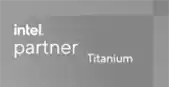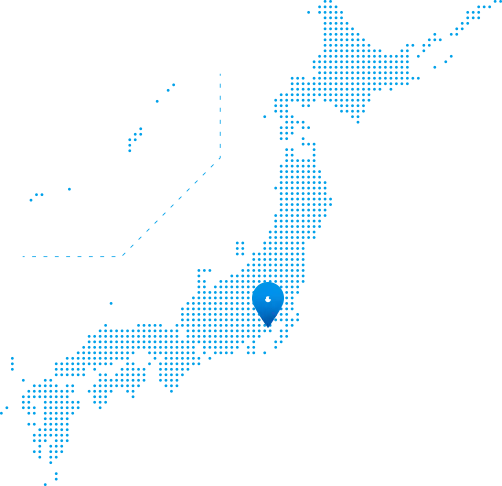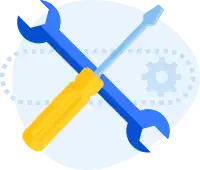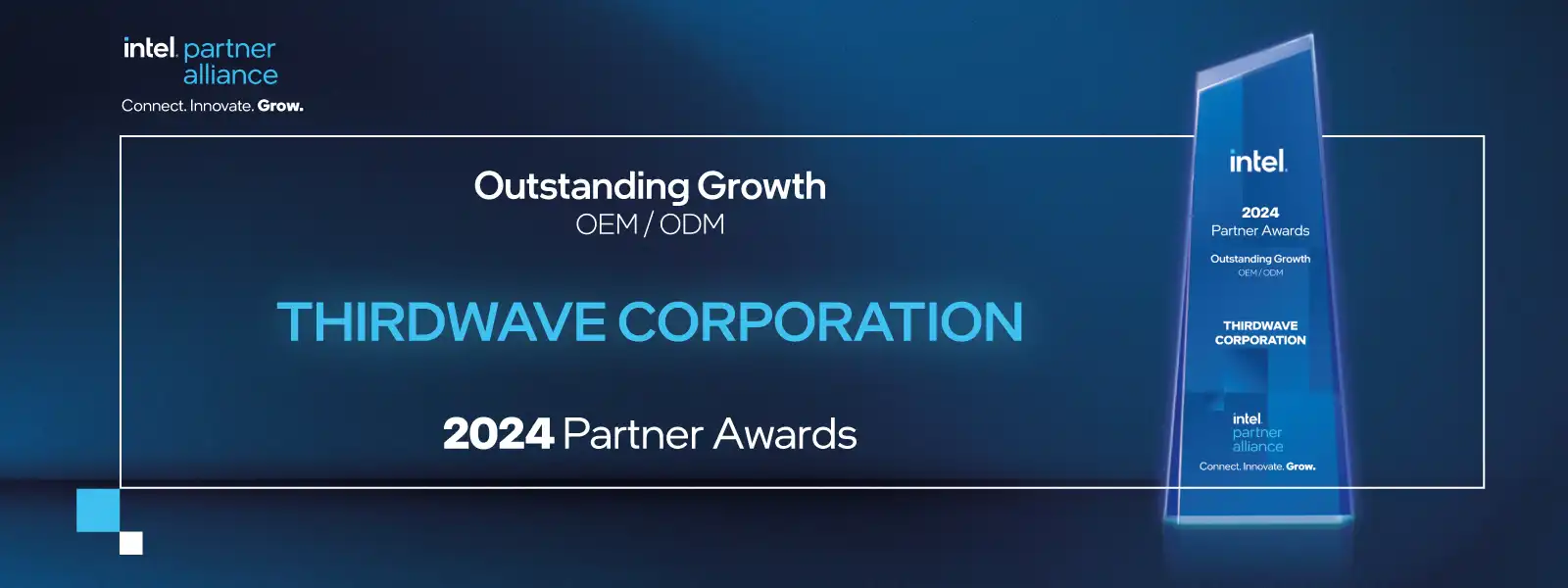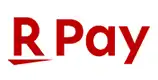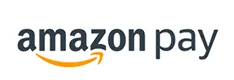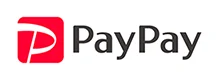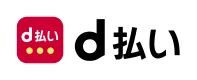ドスパラスタッフレビュー
ドスパラ店舗や本社で働くスタッフが、商品を実際に使用した感想やイチオシポイントをレビューしています。
 GALLERIA ZL9C-R57-C7──性能は一級品、コスパは抜群 今回は、クリエイター向けノートPC「GALLERIA ZL9C-R57-C7」のレビューをお届けします。 ■ 正直な第一印象:高級感は控えめ。でも… まず最初に感じたのは、ボディの素材感。筐体はプラスチック製で、金属製ほどの重厚感はありませんが、その分、日常使いから特別な場面まで、柔軟に対応できそうです。金属筐体のような“所有欲をくすぐる質感”を求める方には、少し物足りないかもしれません。 ただし、これはあくまで外観の話。中身はまったく別次元です。 ■ この性能で30万円を切るのは、正直すごい ●スペック CPU:Core i9-14900HX GPU:NVIDIA GeForce RTX 5070 8GB Laptop GPU + インテル UHD グラフィックス (CPU内蔵) RAM:32GBメモリ DDR5 SSD:1TB Gen4 SSD display:17.3インチ 非光沢 WQHD液晶 (2560×1440ドット表示) / リフレッシュレート 240Hz 搭載されているのは、Intel Core i9-14900HXとNVIDIA GeForce RTX 5070 8GB Laptop GPU。メモリは32GB、ストレージは1TBのGen4 NVMe SSD。これだけの構成で税込279,980円(2025/7/21時点)という価格は、かなり攻めた設定と思います。 実際に同等スペックでいくつかの他社製品を調べてみましたが30万円超えが標準といった印象でした。(2025/7/21時点) こうして見ると、ZL9C-R57-C7は「クリエイターが求める性能をしっかり押さえつつ、価格を抑えた」非常にバランスの良いモデルだと感じます。 ※本文で言う「一級品」は、ドスパラのクリエイター向けノートPCの中で上位帯にあたるモデルという意味です。 ■ ほか気になった点 写真のようにACアダプターが高性能なわりに小型(iPhone SE 第2世代ほど)なのは好感です。キーボードのLEDバックライトは色を変えられる仕様。USB Type-C×2、HDMI、LANポートなど、拡張性も十分。Wi-Fi 7対応なのも嬉しい。ACアダプターの端子はL字型で、机の奥にスッキリ配線できるのは便利です。ただ、ほかのポートと近い配置なので、接続する周辺機器によっては少し注意が必要かもしれません。 ■ まとめ:“中身”重視の方に特におすすめ ZL9C-R57-C7は、見た目の高級感よりも「実用性」と「コストパフォーマンス」を重視する方にぴったりの一台です。特に、映像編集やゲーム開発など、GPUパワーを必要とするクリエイターにとっては、頼れる相棒になってくれそうです。 「見た目はシンプルでいいから、とにかく性能が欲しい」「30万円以内でプロ仕様のノートが欲しい」──そんな方には、ぜひ一度チェックしていただきたいモデルです。GALLERIA ZL9C-R57-C7
GALLERIA ZL9C-R57-C7──性能は一級品、コスパは抜群 今回は、クリエイター向けノートPC「GALLERIA ZL9C-R57-C7」のレビューをお届けします。 ■ 正直な第一印象:高級感は控えめ。でも… まず最初に感じたのは、ボディの素材感。筐体はプラスチック製で、金属製ほどの重厚感はありませんが、その分、日常使いから特別な場面まで、柔軟に対応できそうです。金属筐体のような“所有欲をくすぐる質感”を求める方には、少し物足りないかもしれません。 ただし、これはあくまで外観の話。中身はまったく別次元です。 ■ この性能で30万円を切るのは、正直すごい ●スペック CPU:Core i9-14900HX GPU:NVIDIA GeForce RTX 5070 8GB Laptop GPU + インテル UHD グラフィックス (CPU内蔵) RAM:32GBメモリ DDR5 SSD:1TB Gen4 SSD display:17.3インチ 非光沢 WQHD液晶 (2560×1440ドット表示) / リフレッシュレート 240Hz 搭載されているのは、Intel Core i9-14900HXとNVIDIA GeForce RTX 5070 8GB Laptop GPU。メモリは32GB、ストレージは1TBのGen4 NVMe SSD。これだけの構成で税込279,980円(2025/7/21時点)という価格は、かなり攻めた設定と思います。 実際に同等スペックでいくつかの他社製品を調べてみましたが30万円超えが標準といった印象でした。(2025/7/21時点) こうして見ると、ZL9C-R57-C7は「クリエイターが求める性能をしっかり押さえつつ、価格を抑えた」非常にバランスの良いモデルだと感じます。 ※本文で言う「一級品」は、ドスパラのクリエイター向けノートPCの中で上位帯にあたるモデルという意味です。 ■ ほか気になった点 写真のようにACアダプターが高性能なわりに小型(iPhone SE 第2世代ほど)なのは好感です。キーボードのLEDバックライトは色を変えられる仕様。USB Type-C×2、HDMI、LANポートなど、拡張性も十分。Wi-Fi 7対応なのも嬉しい。ACアダプターの端子はL字型で、机の奥にスッキリ配線できるのは便利です。ただ、ほかのポートと近い配置なので、接続する周辺機器によっては少し注意が必要かもしれません。 ■ まとめ:“中身”重視の方に特におすすめ ZL9C-R57-C7は、見た目の高級感よりも「実用性」と「コストパフォーマンス」を重視する方にぴったりの一台です。特に、映像編集やゲーム開発など、GPUパワーを必要とするクリエイターにとっては、頼れる相棒になってくれそうです。 「見た目はシンプルでいいから、とにかく性能が欲しい」「30万円以内でプロ仕様のノートが欲しい」──そんな方には、ぜひ一度チェックしていただきたいモデルです。GALLERIA ZL9C-R57-C7
- MOTOHIRO モトヒロ
- 本社スタッフ
- PCマスター
- 生成AIアドバイザー
- Adobeユーザー
 ✨初心者にも最適な液晶タブレットのご紹介✨ 🖌 「これから本格的にイラストを描いていきたい」 「板タブより、直感的に描ける液タブが気になっている」 「手頃な値段で機材を揃えたい」 そんな方にぴったりの液晶タブレット、Wacom One 12をご紹介します❗️ 一言で言えば、「手が届くプロ仕様」って感じですね👍 ✏️実際に使用して感じたオススメポイント✏️ ✅価格以上の性能に驚き! まずお伝えしたいのが、この価格帯でここまで描けるの!?という感想。 筆圧の追従性、ペンの反応、視差の少なさ、どれもストレスをほとんど感じません。 初めて液タブに挑戦する方でも、戸惑いなく使えると思います😸 「安かろう悪かろう」ではなく、 「手頃だけど満足感はしっかり」な、まさにコスパ優秀な一台です。 ✅高い色再現性で、仕上がりに自信が持てる🎨 この液晶タブレットは、sRGBカバー率99%と非常に色の再現性が高く、 「完成したイラストの色が、思ってたのと違う…」なんてことも防げます。 カラーピッカーで選んだ色と実際に描かれた色がズレて見える液タブもあるなか、この液晶タブレットは色の差がほぼなく、仕上がりイメージ通りに描けるのがありがたいですね😌 私が普段使っているメインモニターと比較しても、かなり忠実に色が出ていて驚きです。 ✅サイズ感と軽さがちょうどいい💡 個人的に「これは推せる!」と思ったのが、サイズと重さのバランスです😸 軽すぎもなく、重すぎもしない… 机の上でも邪魔にならないサイズで、軽いので持ち運びもラクラク👍 ノートPCと一緒にカフェで作業…なんてことも現実的です☕️ 省スペースでクリエイティブな環境を作りたい方にはピッタリですよ~ ※ACアダプターなしで使用する場合は、ノートPCがPD15W出力に対応している必要があります。 ◇まとめ 初めての液晶タブレットに迷っている方に、間違いなくオススメできるモデルです! 特に以下の方にはドンピシャでハマると思います👇 板タブから液タブにチェンジしたい方 色の正確さも重視したいイラストエンジョイ勢 作業環境をすっきりさせたいミニマリスト派 「最初の一台」でここまで完成度が高いなら、長く使える相棒になってくれそうです✨ 気になる方は、ぜひチェックしてみてくださいね🖋️💻 (個人的には、ノートPCとこの液タブの組み合わせでの作業が最高でした…!)WACOM Wacom One 液晶ペンタブレット 12 DTC121W4D
✨初心者にも最適な液晶タブレットのご紹介✨ 🖌 「これから本格的にイラストを描いていきたい」 「板タブより、直感的に描ける液タブが気になっている」 「手頃な値段で機材を揃えたい」 そんな方にぴったりの液晶タブレット、Wacom One 12をご紹介します❗️ 一言で言えば、「手が届くプロ仕様」って感じですね👍 ✏️実際に使用して感じたオススメポイント✏️ ✅価格以上の性能に驚き! まずお伝えしたいのが、この価格帯でここまで描けるの!?という感想。 筆圧の追従性、ペンの反応、視差の少なさ、どれもストレスをほとんど感じません。 初めて液タブに挑戦する方でも、戸惑いなく使えると思います😸 「安かろう悪かろう」ではなく、 「手頃だけど満足感はしっかり」な、まさにコスパ優秀な一台です。 ✅高い色再現性で、仕上がりに自信が持てる🎨 この液晶タブレットは、sRGBカバー率99%と非常に色の再現性が高く、 「完成したイラストの色が、思ってたのと違う…」なんてことも防げます。 カラーピッカーで選んだ色と実際に描かれた色がズレて見える液タブもあるなか、この液晶タブレットは色の差がほぼなく、仕上がりイメージ通りに描けるのがありがたいですね😌 私が普段使っているメインモニターと比較しても、かなり忠実に色が出ていて驚きです。 ✅サイズ感と軽さがちょうどいい💡 個人的に「これは推せる!」と思ったのが、サイズと重さのバランスです😸 軽すぎもなく、重すぎもしない… 机の上でも邪魔にならないサイズで、軽いので持ち運びもラクラク👍 ノートPCと一緒にカフェで作業…なんてことも現実的です☕️ 省スペースでクリエイティブな環境を作りたい方にはピッタリですよ~ ※ACアダプターなしで使用する場合は、ノートPCがPD15W出力に対応している必要があります。 ◇まとめ 初めての液晶タブレットに迷っている方に、間違いなくオススメできるモデルです! 特に以下の方にはドンピシャでハマると思います👇 板タブから液タブにチェンジしたい方 色の正確さも重視したいイラストエンジョイ勢 作業環境をすっきりさせたいミニマリスト派 「最初の一台」でここまで完成度が高いなら、長く使える相棒になってくれそうです✨ 気になる方は、ぜひチェックしてみてくださいね🖋️💻 (個人的には、ノートPCとこの液タブの組み合わせでの作業が最高でした…!)WACOM Wacom One 液晶ペンタブレット 12 DTC121W4D
- NASUNO ナスノ
- ドスパラ大阪・なんば店
- イラストマスター
- 自作PCアドバイザー
- Adobeユーザー
 🖥️理想の作業環境に。液晶モニターASUS ProArt PA248QVをご紹介✨ 「クリエイター向けモニターを試したい」 「正確な色は作業に必須」 「ついでに縦置きもできたら...」 思っている方、意外と多いと思います。 そんなあなたにクリエイター向けモニター、ASUS ProArt PA248QVをご紹介😸 お求めやすい価格で、かつ確実に環境の底上げができる一枚です。 サブモニターにも、メインにも活躍する万能モニターでした👏 ✏️実際に使って感じたオススメポイント✏️ ✅低価格でクリエイター向けを試せる❗️ クリエイター向けモニター、普通とどう違うか疑問だと思います。 色が正確なのは当たり前です。今だと安価なモニターでも優秀な性能のものが多いです。 このモニターがクリエイター向けたらしめる所以は、それ以外の機能にあります❗️ QuickFitという、画面上に定規や実寸のA4やB5などの実際の紙と同じサイズの枠を表示できる機能が、最たる例です👍 クリエイターの方に向けた便利機能が搭載されているモニターなので、作業効率化に効果的😸これだけでもおすすめできます😸 ✅ΔE < 2の忠実な色再現。仕上がりも安心🎨 比率だけでなく、この価格帯のモデルとは思えない色精度も大きな強みです! このモニターは、色の再現度を示す数値「ΔE(デルタE)」が2未満。 普通のイラストの作業や、動画の編集や印刷の校正には十分な性能だと思います。 もちろん、プロの現場ではもう少し精度の高い物を使う場合が多いですが... でも、1番重要なのはもう少しでそれに届きそうなモニターがこの価格ってことです。 月並みな言葉にはなりますが、コスパが凄く良いと思います🥺 ✅自由自在なスタンドで、身体にもやさしい💺 このモニターは上下・左右・回転・高さの調整ができる多機能スタンドがついています! 長時間作業での体の疲労を軽減したいですよね😿 デスクやチェア、それ以外ももちろん重要ですが、モニターも首の負担を抑えるうえで意外と重要です。 自分の環境に合わせて最適な高さや角度に変更することができるので、お好みの位置に変更可能。 高さや角度をここまで自由に変更できるモニター、意外と少ないと思います😸 また、縦置きで使えるのもやはりメリットの一つです👍 私はイラストもそれ以外も、縦置きは制作の可能性が広がると考えていますので このモニターに興味がある人は是非試してほしいです🐬 ◇まとめ 「正確な色で描きたい」 「快適な作業環境を整えたい」 「モニター1枚で効率を上げたい」 そんな方に、自信を持っておすすめできます! 一度使ったら、制作環境が一気にレベルアップすること間違いなしです💻💡 もっと詳しく使用感を聞きたい、制作環境のセットアップを相談したいなど... 是非ドスパラなんば店へどうぞ♪ASUS ProArt PA248QV (24.1インチワイド 液晶モニター)
🖥️理想の作業環境に。液晶モニターASUS ProArt PA248QVをご紹介✨ 「クリエイター向けモニターを試したい」 「正確な色は作業に必須」 「ついでに縦置きもできたら...」 思っている方、意外と多いと思います。 そんなあなたにクリエイター向けモニター、ASUS ProArt PA248QVをご紹介😸 お求めやすい価格で、かつ確実に環境の底上げができる一枚です。 サブモニターにも、メインにも活躍する万能モニターでした👏 ✏️実際に使って感じたオススメポイント✏️ ✅低価格でクリエイター向けを試せる❗️ クリエイター向けモニター、普通とどう違うか疑問だと思います。 色が正確なのは当たり前です。今だと安価なモニターでも優秀な性能のものが多いです。 このモニターがクリエイター向けたらしめる所以は、それ以外の機能にあります❗️ QuickFitという、画面上に定規や実寸のA4やB5などの実際の紙と同じサイズの枠を表示できる機能が、最たる例です👍 クリエイターの方に向けた便利機能が搭載されているモニターなので、作業効率化に効果的😸これだけでもおすすめできます😸 ✅ΔE < 2の忠実な色再現。仕上がりも安心🎨 比率だけでなく、この価格帯のモデルとは思えない色精度も大きな強みです! このモニターは、色の再現度を示す数値「ΔE(デルタE)」が2未満。 普通のイラストの作業や、動画の編集や印刷の校正には十分な性能だと思います。 もちろん、プロの現場ではもう少し精度の高い物を使う場合が多いですが... でも、1番重要なのはもう少しでそれに届きそうなモニターがこの価格ってことです。 月並みな言葉にはなりますが、コスパが凄く良いと思います🥺 ✅自由自在なスタンドで、身体にもやさしい💺 このモニターは上下・左右・回転・高さの調整ができる多機能スタンドがついています! 長時間作業での体の疲労を軽減したいですよね😿 デスクやチェア、それ以外ももちろん重要ですが、モニターも首の負担を抑えるうえで意外と重要です。 自分の環境に合わせて最適な高さや角度に変更することができるので、お好みの位置に変更可能。 高さや角度をここまで自由に変更できるモニター、意外と少ないと思います😸 また、縦置きで使えるのもやはりメリットの一つです👍 私はイラストもそれ以外も、縦置きは制作の可能性が広がると考えていますので このモニターに興味がある人は是非試してほしいです🐬 ◇まとめ 「正確な色で描きたい」 「快適な作業環境を整えたい」 「モニター1枚で効率を上げたい」 そんな方に、自信を持っておすすめできます! 一度使ったら、制作環境が一気にレベルアップすること間違いなしです💻💡 もっと詳しく使用感を聞きたい、制作環境のセットアップを相談したいなど... 是非ドスパラなんば店へどうぞ♪ASUS ProArt PA248QV (24.1インチワイド 液晶モニター)
- NASUNO ナスノ
- ドスパラ大阪・なんば店
- イラストマスター
- 自作PCアドバイザー
- Adobeユーザー
 静音でオフィスワークにオススメ!の安価で使いやすい定番キーボード 【Logicool K295 Silent Wireless Keyboard K295GP】 カチャカチャ響く打鍵音がオンライン会議で拾われてしまう…静かな環境で鳴り響く打鍵音で肩身が狭い…そんな事を感じた事は無いですか? キーボードの音に関する悩みを解消してくれるこちらの製品をご紹介いたします! 私も仕事で実際に使用しているのですが、静かというより若干聞こえるタイプ音が柔らかい為かほとんど気にならず逆に心地いいくらいです! 打鍵感は個人的に同社のMX MECHANICALの赤軸より若干重め?に感じましたが、特に気にはなりませんでした。 その他特徴としては… ■電池式ワイヤレス(単四形アルカリ乾電池×2) 電池式なので電池の交換が手間だと思われがちですが、電池寿命は最大24か月を掲げているだけあって電池寿命は凄いです! 環境によりますが、購入してもうすぐ1年、1日7時間使用しても、今まで1度も電池を交換せずに使用出来ております。 ※レシーバーとキーボード本体との距離が離れすぎますと電力を余計に消費する事になりますので、なるべく近い距離で使用することをおすすめいたします。 PC周りはケーブルが多くなりがちなのでワイヤレスで少しでもすっきりさせたいですね! ■フルサイズ 数字をよく入力するので、テンキー付きのフルサイズキーボードを選びましたが、サイズはやはり大きめ。 外の持ち歩きには適さないですが、電池込みで498gと十分軽いので社内で会議の為に持ち歩く分にはよいのではないでしょうか。 ■上部にある8個のショートカットキー ①メディアの再生と一時停止 ②ミュート ③④音量調節 ⑤Webブラウザの起動 ⑥電子メールを起動 ⑦PCスリープ ⑧電卓の起動 と、よく使う電卓やメール、音量調節もキーボード上で直接起動可能なのでテレワークや事務作業をされる方には嬉しい機能です。 私の場合はふとした時に電卓を使いたい場面がありますので、1ボタンで起動できるのが有難かったです! より安価なキーボードはありますが、お手頃価格で使い勝手が抜群のこのキーボードはかなりおすすめです! トラックボール型で癖がありますが、同じく静音モデルのマウス Logicool ERGO M575SP と併せて使用すると より静音に磨きがかかりますので是非ご検討ください!Logicool K295 Silent Wireless Keyboard K295GP (グラファイト)
静音でオフィスワークにオススメ!の安価で使いやすい定番キーボード 【Logicool K295 Silent Wireless Keyboard K295GP】 カチャカチャ響く打鍵音がオンライン会議で拾われてしまう…静かな環境で鳴り響く打鍵音で肩身が狭い…そんな事を感じた事は無いですか? キーボードの音に関する悩みを解消してくれるこちらの製品をご紹介いたします! 私も仕事で実際に使用しているのですが、静かというより若干聞こえるタイプ音が柔らかい為かほとんど気にならず逆に心地いいくらいです! 打鍵感は個人的に同社のMX MECHANICALの赤軸より若干重め?に感じましたが、特に気にはなりませんでした。 その他特徴としては… ■電池式ワイヤレス(単四形アルカリ乾電池×2) 電池式なので電池の交換が手間だと思われがちですが、電池寿命は最大24か月を掲げているだけあって電池寿命は凄いです! 環境によりますが、購入してもうすぐ1年、1日7時間使用しても、今まで1度も電池を交換せずに使用出来ております。 ※レシーバーとキーボード本体との距離が離れすぎますと電力を余計に消費する事になりますので、なるべく近い距離で使用することをおすすめいたします。 PC周りはケーブルが多くなりがちなのでワイヤレスで少しでもすっきりさせたいですね! ■フルサイズ 数字をよく入力するので、テンキー付きのフルサイズキーボードを選びましたが、サイズはやはり大きめ。 外の持ち歩きには適さないですが、電池込みで498gと十分軽いので社内で会議の為に持ち歩く分にはよいのではないでしょうか。 ■上部にある8個のショートカットキー ①メディアの再生と一時停止 ②ミュート ③④音量調節 ⑤Webブラウザの起動 ⑥電子メールを起動 ⑦PCスリープ ⑧電卓の起動 と、よく使う電卓やメール、音量調節もキーボード上で直接起動可能なのでテレワークや事務作業をされる方には嬉しい機能です。 私の場合はふとした時に電卓を使いたい場面がありますので、1ボタンで起動できるのが有難かったです! より安価なキーボードはありますが、お手頃価格で使い勝手が抜群のこのキーボードはかなりおすすめです! トラックボール型で癖がありますが、同じく静音モデルのマウス Logicool ERGO M575SP と併せて使用すると より静音に磨きがかかりますので是非ご検討ください!Logicool K295 Silent Wireless Keyboard K295GP (グラファイト)
- AGARIE アガリエ
- 本社スタッフ
- PCパーツマスター
- 自作PCアドバイザー
- Adobeユーザー
 【IPSパネルで240Hz!ドスパラ限定のコスパ抜群ゲーミングモニター】 今回ご紹介する商品はこちら! 『ViewSonic VX2428J2-7 ドスパラ限定モデル』です。 「初めてのゲーミングモニターが欲しい」「ゲームだけでなくいろいろな用途で使えるモニターが欲しい」という方におすすめのモデルです。 ●スペック まずはスペックを紹介します。 モニターサイズ :23.8インチ(ワイド) パネル方式 :IPS 最大解像度 :1920×1080(FHD) 応答速度 :0.5ms(MPRT / OD時) リフレッシュレート:最大240 Hz(OC時) 入力端子 :HDMI 1.4×2、DisplayPort 1.4×1 スピーカー :2 W×2 外形寸法 :(スタンド付き) 541.9×417~547×207 mm 重量 :(スタンド付き) 約3.8 kg カラーバリエーションは、ブラック、ホワイト、パステルブルーの3色。 パステルブルーは珍しい色ですが、ドスパラ限定の人気PCケース「ドスパラセレクト XR PASTEL BLUE」や「DEEPCOOL CH510 PASTEL BLUE ドスパラ限定モデル」と合わせるとデスクに統一感が出そうだと思いました。 今回はどんなデスクにも合わせやすい定番カラー、ブラックでレビューしていきます。 ●外観 プラスチック製の筐体は高級感は感じづらいですが、安っぽさもなくどんなデスクにも馴染みやすそうな印象。 上部と左右はベゼルが細めなのでマルチモニターとして使用する際、つなぎ目が気になりにくいようになっています。 液晶サイズは23.8インチ。 画面全体を視界に収めやすく、FPSなどの画面の情報を素早く認識しなければならないゲームでも、視線を動かさずに情報を取ることができる最適なサイズです。 背面には大きくViewSonicのロゴが入っています。 ロゴの下にはVESA100のネジ穴があり、モニターアームやモニタースタンドを付ける際に使用します。 ●IPSパネル×240Hz このモデルはIPSパネルを採用しています。 一般的にIPSパネルは「色再現性と広い視野角に優れる反面、応答速度が控えめ」といわれますが、本機はOSDから反応速度を変更することで応答速度も高められます。 また、応答速度を「超高速」に設定した上でMPRTをオンにすることで、応答速度が公称値の0.5msになります。 そのため、ゲームだけでなく動画視聴や画像編集など幅広いシーンで活躍できます。 オーバークロック時はリフレッシュレート240 Hzに対応。 同価格帯で似たスペックを持つモニターは、応答速度は速いが色再現性が低いTNパネルが主流のため、「色再現性とリフレッシュレートの両方にこだわりたい」という方におすすめです。 ●スピーカー搭載 このモデルには2W × 2のステレオスピーカーを内蔵しています。 音質は比較的クリアですが、低音が弱いため迫力は控えめです。 実際に使用してみて物足りなさを感じたらヘッドホンの使用や外部スピーカーの導入を検討しましょう。 とはいえ、初めてのモニター購入で初期費用を抑えたい場合や音質に強いこだわりがない方にとっては、追加費用を抑えられるためコスパが優秀です。 ●使用感 スタンドはVESA100のネジ穴を使用して固定します。 しっかりと固定されるため、高さ調整や角度を調整する際にガタつきなどはありませんでした。 また、高さ調整は力を掛けなくてもスムーズに動いてピタッと止まるため調整しやすかったです。 各種調整機構は、高さ調整(最大130mm)・チルト(–5°〜 20°)・スウィーベル(±15°)・ピボット(0°~ +90°右回り)に対応し、モニターアームがなくても縦置きが可能です。 私がプレイしている音ゲーなど画面を縦にして遊ぶタイトルは、遊ぶときだけ簡単に縦画面にできるため取り回しがしやすく特に便利でした。 このモデルはオーバークロック時はリフレッシュレート240Hzとスペック表に表記がありましたが、非オーバークロック時のリフレッシュレートの表記が無かったため検証してみました。 検証にはRTX 5060 Ti搭載パソコンと付属のDisplayPortケーブルを使用しました。 ※HDMI 1.4規格は一般的な仕様上FHD 120Hzまでしか対応していないため、240Hzで使用する場合は付属のDisplayPortケーブルを使用しましょう。 ・オーバークロック時 240Hz ・非オーバークロック時 200Hz ※ リフレッシュレートは、グラフィックボードの性能に加え、接続インターフェース(DisplayPort/HDMI)やケーブルの規格など、ご利用環境に左右されます。そのため、お使いのパソコン環境によっては200 Hz未満で動作することもあります。 またOSDからMPRTの設定をオンにすると画面が少し暗くなりました。 この設定をオンにすると残像感を軽減することができます。 また、応答速度を0.5msにする際はオンにする必要があります。 しかし、画面が少し暗くなるため残像感の軽減や応答速度が重要ではない用途ではオフにするなど使い分けが必要です。 パソコンだけでなくコンシューマーゲーム機でももちろん使用できます。 人気の他社製ゲーム機を接続して確認したところ、120Hz対応のタイトルでは問題なくFHD 120Hzで出力できました。 今作からオープンワールドになったレースゲームをプレイしてみましたが、映像の色味も鮮やかで没入感も抜群でした。 映像入力はDisplayPort 1.4 ×1とHDMI 1.4 ×2の計3ポートを備えているため、たとえばパソコンをDisplayPortに、よく使うゲーム機2機をHDMIに接続したまま切り替える、 複数のゲーム機を繋ぎっぱなしにできるため、ゲーム機を切り替える際にいちいちHDMIケーブルを繋ぎ変えなくても良い点は便利でした。 ●まとめ 今回は『ViewSonic VX2428J2-7 ドスパラ限定モデル』をご紹介させていただきましたが、如何だったでしょうか。 IPSパネルならではの鮮やかな色合いとリフレッシュレート240Hzの滑らかさを両立し、ゲーム・動画鑑賞・画像編集までマルチに活躍してくれる1台でした。 価格は執筆時点で「24,800円(税込)」。 価格と機能を比べてもコストパフォーマンスは十分なので、おすすめの1台です。 レビューを通じて、こちらのモデルの魅力が少しでも伝われば幸いです。ViewSonic VX2428J2-7 (23.8インチワイド 液晶モニター ブラック) ドスパラ限定モデル
【IPSパネルで240Hz!ドスパラ限定のコスパ抜群ゲーミングモニター】 今回ご紹介する商品はこちら! 『ViewSonic VX2428J2-7 ドスパラ限定モデル』です。 「初めてのゲーミングモニターが欲しい」「ゲームだけでなくいろいろな用途で使えるモニターが欲しい」という方におすすめのモデルです。 ●スペック まずはスペックを紹介します。 モニターサイズ :23.8インチ(ワイド) パネル方式 :IPS 最大解像度 :1920×1080(FHD) 応答速度 :0.5ms(MPRT / OD時) リフレッシュレート:最大240 Hz(OC時) 入力端子 :HDMI 1.4×2、DisplayPort 1.4×1 スピーカー :2 W×2 外形寸法 :(スタンド付き) 541.9×417~547×207 mm 重量 :(スタンド付き) 約3.8 kg カラーバリエーションは、ブラック、ホワイト、パステルブルーの3色。 パステルブルーは珍しい色ですが、ドスパラ限定の人気PCケース「ドスパラセレクト XR PASTEL BLUE」や「DEEPCOOL CH510 PASTEL BLUE ドスパラ限定モデル」と合わせるとデスクに統一感が出そうだと思いました。 今回はどんなデスクにも合わせやすい定番カラー、ブラックでレビューしていきます。 ●外観 プラスチック製の筐体は高級感は感じづらいですが、安っぽさもなくどんなデスクにも馴染みやすそうな印象。 上部と左右はベゼルが細めなのでマルチモニターとして使用する際、つなぎ目が気になりにくいようになっています。 液晶サイズは23.8インチ。 画面全体を視界に収めやすく、FPSなどの画面の情報を素早く認識しなければならないゲームでも、視線を動かさずに情報を取ることができる最適なサイズです。 背面には大きくViewSonicのロゴが入っています。 ロゴの下にはVESA100のネジ穴があり、モニターアームやモニタースタンドを付ける際に使用します。 ●IPSパネル×240Hz このモデルはIPSパネルを採用しています。 一般的にIPSパネルは「色再現性と広い視野角に優れる反面、応答速度が控えめ」といわれますが、本機はOSDから反応速度を変更することで応答速度も高められます。 また、応答速度を「超高速」に設定した上でMPRTをオンにすることで、応答速度が公称値の0.5msになります。 そのため、ゲームだけでなく動画視聴や画像編集など幅広いシーンで活躍できます。 オーバークロック時はリフレッシュレート240 Hzに対応。 同価格帯で似たスペックを持つモニターは、応答速度は速いが色再現性が低いTNパネルが主流のため、「色再現性とリフレッシュレートの両方にこだわりたい」という方におすすめです。 ●スピーカー搭載 このモデルには2W × 2のステレオスピーカーを内蔵しています。 音質は比較的クリアですが、低音が弱いため迫力は控えめです。 実際に使用してみて物足りなさを感じたらヘッドホンの使用や外部スピーカーの導入を検討しましょう。 とはいえ、初めてのモニター購入で初期費用を抑えたい場合や音質に強いこだわりがない方にとっては、追加費用を抑えられるためコスパが優秀です。 ●使用感 スタンドはVESA100のネジ穴を使用して固定します。 しっかりと固定されるため、高さ調整や角度を調整する際にガタつきなどはありませんでした。 また、高さ調整は力を掛けなくてもスムーズに動いてピタッと止まるため調整しやすかったです。 各種調整機構は、高さ調整(最大130mm)・チルト(–5°〜 20°)・スウィーベル(±15°)・ピボット(0°~ +90°右回り)に対応し、モニターアームがなくても縦置きが可能です。 私がプレイしている音ゲーなど画面を縦にして遊ぶタイトルは、遊ぶときだけ簡単に縦画面にできるため取り回しがしやすく特に便利でした。 このモデルはオーバークロック時はリフレッシュレート240Hzとスペック表に表記がありましたが、非オーバークロック時のリフレッシュレートの表記が無かったため検証してみました。 検証にはRTX 5060 Ti搭載パソコンと付属のDisplayPortケーブルを使用しました。 ※HDMI 1.4規格は一般的な仕様上FHD 120Hzまでしか対応していないため、240Hzで使用する場合は付属のDisplayPortケーブルを使用しましょう。 ・オーバークロック時 240Hz ・非オーバークロック時 200Hz ※ リフレッシュレートは、グラフィックボードの性能に加え、接続インターフェース(DisplayPort/HDMI)やケーブルの規格など、ご利用環境に左右されます。そのため、お使いのパソコン環境によっては200 Hz未満で動作することもあります。 またOSDからMPRTの設定をオンにすると画面が少し暗くなりました。 この設定をオンにすると残像感を軽減することができます。 また、応答速度を0.5msにする際はオンにする必要があります。 しかし、画面が少し暗くなるため残像感の軽減や応答速度が重要ではない用途ではオフにするなど使い分けが必要です。 パソコンだけでなくコンシューマーゲーム機でももちろん使用できます。 人気の他社製ゲーム機を接続して確認したところ、120Hz対応のタイトルでは問題なくFHD 120Hzで出力できました。 今作からオープンワールドになったレースゲームをプレイしてみましたが、映像の色味も鮮やかで没入感も抜群でした。 映像入力はDisplayPort 1.4 ×1とHDMI 1.4 ×2の計3ポートを備えているため、たとえばパソコンをDisplayPortに、よく使うゲーム機2機をHDMIに接続したまま切り替える、 複数のゲーム機を繋ぎっぱなしにできるため、ゲーム機を切り替える際にいちいちHDMIケーブルを繋ぎ変えなくても良い点は便利でした。 ●まとめ 今回は『ViewSonic VX2428J2-7 ドスパラ限定モデル』をご紹介させていただきましたが、如何だったでしょうか。 IPSパネルならではの鮮やかな色合いとリフレッシュレート240Hzの滑らかさを両立し、ゲーム・動画鑑賞・画像編集までマルチに活躍してくれる1台でした。 価格は執筆時点で「24,800円(税込)」。 価格と機能を比べてもコストパフォーマンスは十分なので、おすすめの1台です。 レビューを通じて、こちらのモデルの魅力が少しでも伝われば幸いです。ViewSonic VX2428J2-7 (23.8インチワイド 液晶モニター ブラック) ドスパラ限定モデル
- SHIGETA シゲタ
- 本社スタッフ
- PCマスター
- デバイスアドバイザー
- 音ゲーマー
 こんにちは! 今回はゲーミングノートPC「GALLERIA RL7C-R55-5N」をご紹介します。 このGPUは2025年6月に発売されたモデルです。 ▼スペック CPU:Core i7-14650HX GPU:GeForce RTX 5050 8GB Laptop GPU + インテル UHD グラフィックス (CPU内蔵) RAM:16GB DDR5 SO-DIMM (PC5-38400/8GBx2) ※64GBまでカスタマイズ可能 SSD:500GB SSD (NVMe Gen4) ※2TBまでカスタマイズ可能 DISPLAY:15.6インチ液晶 (1920×1080) 特徴的なのは「GeForce RTX 5050 8GB Laptop GPU」を搭載している点です。 こちらはRTX 50 シリーズのエントリークラスになるGPUです。 エントリークラスといっても、そこは最新のRTX50シリーズであるので、最新の技術が使われており、パワフルさも兼ね備えています。 最新のDLSS4に対応しているので、以前までのDLSS3.5と比較して、より低電力で高精細、高フレームレートの出力が可能になっています。 ▼外観 青みがかったブラックが特徴の筐体です。 かなり高級感がありながらも、派手な感じはなく落ち着きがある色味です。 一方、キーボード部分にはRGBバックライトを採用しており、随所にゲーミングらしさが感じられるデザインです。 ディスプレイは15.6インチ(縦約35cm×横約20cm)で、FHD液晶でリフレッシュレートは144Hzです。 大きすぎず、小さすぎず、ちょうどいいサイズ感です。 なのでゲーム中や作業中にのぞき込むといったこともなく、安定した姿勢で作業やゲームに集中できるのがポイントです。 ▼サイズ・重量 サイズ:361(幅)×250(奥行)×32(高さ、ゴム足含む)mm 重量:約2.3kg サイズと重量的には標準的なゲーミングノートPCといったところです。 片手で持ち運べないこともないですが、頻繁に手に持って持ち運ぶのは少し辛いと感じました。 バッグなどに入れて運ぶと楽に持ち運べますので、頻繁に持ち運ぶ方はキャリーバッグなどが必要かもしれません。 ▼ゲーム性能 RTX 5050 Laptop GPUを搭載しているので、FHD画質・中設定で並大抵のゲームなら快適に遊べます。 また重量級ゲームでも設定を少し落とす必要はあるかもしれませんが、十分に遊べます。 ▼総評 性能的に言えば、普段使いからゲームまでの幅広い用途に対応しています。 見た目的にも高級感のあるデザインなのでインテリアとしてもおすすめです!GALLERIA RL7C-R55-5N
こんにちは! 今回はゲーミングノートPC「GALLERIA RL7C-R55-5N」をご紹介します。 このGPUは2025年6月に発売されたモデルです。 ▼スペック CPU:Core i7-14650HX GPU:GeForce RTX 5050 8GB Laptop GPU + インテル UHD グラフィックス (CPU内蔵) RAM:16GB DDR5 SO-DIMM (PC5-38400/8GBx2) ※64GBまでカスタマイズ可能 SSD:500GB SSD (NVMe Gen4) ※2TBまでカスタマイズ可能 DISPLAY:15.6インチ液晶 (1920×1080) 特徴的なのは「GeForce RTX 5050 8GB Laptop GPU」を搭載している点です。 こちらはRTX 50 シリーズのエントリークラスになるGPUです。 エントリークラスといっても、そこは最新のRTX50シリーズであるので、最新の技術が使われており、パワフルさも兼ね備えています。 最新のDLSS4に対応しているので、以前までのDLSS3.5と比較して、より低電力で高精細、高フレームレートの出力が可能になっています。 ▼外観 青みがかったブラックが特徴の筐体です。 かなり高級感がありながらも、派手な感じはなく落ち着きがある色味です。 一方、キーボード部分にはRGBバックライトを採用しており、随所にゲーミングらしさが感じられるデザインです。 ディスプレイは15.6インチ(縦約35cm×横約20cm)で、FHD液晶でリフレッシュレートは144Hzです。 大きすぎず、小さすぎず、ちょうどいいサイズ感です。 なのでゲーム中や作業中にのぞき込むといったこともなく、安定した姿勢で作業やゲームに集中できるのがポイントです。 ▼サイズ・重量 サイズ:361(幅)×250(奥行)×32(高さ、ゴム足含む)mm 重量:約2.3kg サイズと重量的には標準的なゲーミングノートPCといったところです。 片手で持ち運べないこともないですが、頻繁に手に持って持ち運ぶのは少し辛いと感じました。 バッグなどに入れて運ぶと楽に持ち運べますので、頻繁に持ち運ぶ方はキャリーバッグなどが必要かもしれません。 ▼ゲーム性能 RTX 5050 Laptop GPUを搭載しているので、FHD画質・中設定で並大抵のゲームなら快適に遊べます。 また重量級ゲームでも設定を少し落とす必要はあるかもしれませんが、十分に遊べます。 ▼総評 性能的に言えば、普段使いからゲームまでの幅広い用途に対応しています。 見た目的にも高級感のあるデザインなのでインテリアとしてもおすすめです!GALLERIA RL7C-R55-5N
- KOSHINO コシノ
- 本社スタッフ
- ゲームマスター
- ゲームアドバイザー
- Intelユーザー
 【話題の最新CPU 9800X3D搭載のミドルグレードPCのご紹介!】 少し前のPCゲームを遊びたい、最新のゲームも遊びたい!を実現するパソコンです! ◾️スペック紹介◾️ OS :Windows 11 Home CPU :AMD Ryzen 7 9800X3D GPU :GeForce RTX 5060 Ti 16GB メモリ:DDR5 32GB SSD :1TB フルHDやWQHD環境では、RTX 5060 Tiの高い処理性能に加え、DLSS 4によるマルチフレーム生成を活用することで、従来よりも高いフレームレートが期待できます。 さらに、Ryzen 7 9800X3Dには「3D V-Cache」技術が搭載されています。これは、通常は平面に配置されるL3キャッシュを縦に積み重ねることで、キャッシュ容量を大幅に拡張するものです。 この技術により、ゲームで頻繁に使用されるデータを効率よくキャッシュできるため、さらなるフレームレートの向上が見込めます。 標準仕様で240mmの簡易水冷が搭載されており、アイドル時の温度でも約50℃と低くゲーム中には60〜70℃とCPUのパフォーマンスを発揮するには十分な程の冷却性能となります。 メモリは32GB搭載でゲームや動画編集には問題ありませんが、シミュレーションのゲームタイトル、動画編集ソフトによってはカスタムをし64GBにする事をおすすめします! SSDも1TBと大容量が搭載されており、昨今の容量が多いゲームでも6本以上インストールできます! PCI Express 4.0(PCIe 4.0)対応の高速モデルで読み込みや書き込み速度も速く、高解像度の編集やロードを多く挟むゲームも快適に! イラストや動画編集を多くされる方ならSSDを2TBにするカスタムやHDDの追加もおすすめいたします! GALLERIA XA7R-R56Tは最新のRTX50シリーズとRyzen 9000シリーズを備えた、ゲーマー及びライトクリエイター向けのミドルハイBTOモデルで、大容量の16GBVRAM搭載のRTX 5060 Tiは将来性が高く、長く使用できるパソコンです! 初めて買う方や、性能を妥協したくない方におすすめな一台となっておりますので 是非この機会にお求めください。GALLERIA XA7R-R56T 9800X3D/RTX5060Ti 16GB搭載
【話題の最新CPU 9800X3D搭載のミドルグレードPCのご紹介!】 少し前のPCゲームを遊びたい、最新のゲームも遊びたい!を実現するパソコンです! ◾️スペック紹介◾️ OS :Windows 11 Home CPU :AMD Ryzen 7 9800X3D GPU :GeForce RTX 5060 Ti 16GB メモリ:DDR5 32GB SSD :1TB フルHDやWQHD環境では、RTX 5060 Tiの高い処理性能に加え、DLSS 4によるマルチフレーム生成を活用することで、従来よりも高いフレームレートが期待できます。 さらに、Ryzen 7 9800X3Dには「3D V-Cache」技術が搭載されています。これは、通常は平面に配置されるL3キャッシュを縦に積み重ねることで、キャッシュ容量を大幅に拡張するものです。 この技術により、ゲームで頻繁に使用されるデータを効率よくキャッシュできるため、さらなるフレームレートの向上が見込めます。 標準仕様で240mmの簡易水冷が搭載されており、アイドル時の温度でも約50℃と低くゲーム中には60〜70℃とCPUのパフォーマンスを発揮するには十分な程の冷却性能となります。 メモリは32GB搭載でゲームや動画編集には問題ありませんが、シミュレーションのゲームタイトル、動画編集ソフトによってはカスタムをし64GBにする事をおすすめします! SSDも1TBと大容量が搭載されており、昨今の容量が多いゲームでも6本以上インストールできます! PCI Express 4.0(PCIe 4.0)対応の高速モデルで読み込みや書き込み速度も速く、高解像度の編集やロードを多く挟むゲームも快適に! イラストや動画編集を多くされる方ならSSDを2TBにするカスタムやHDDの追加もおすすめいたします! GALLERIA XA7R-R56Tは最新のRTX50シリーズとRyzen 9000シリーズを備えた、ゲーマー及びライトクリエイター向けのミドルハイBTOモデルで、大容量の16GBVRAM搭載のRTX 5060 Tiは将来性が高く、長く使用できるパソコンです! 初めて買う方や、性能を妥協したくない方におすすめな一台となっておりますので 是非この機会にお求めください。GALLERIA XA7R-R56T 9800X3D/RTX5060Ti 16GB搭載
- KATSUKI カツキ
- ドスパラ大阪・なんば店
- PCパーツマスター
- 自作PCアドバイザー
- AMDユーザー
 【コスパ抜群のキャプチャーボードで手軽にゲーム配信を始めよう!】 今回ご紹介する商品はこちら! 『NZXT Signal HD60 ST-EESC1-WW』です。 「これからコンシューマーゲーム機の動画配信を行いたい」「ゲーム機標準装備の配信・録画機能では満足できない」という方に、おすすめのキャプチャーボードです。 ●スペック まずはスペックを紹介します。 接続 :USB-C to USB-A(USB 3.2 Gen 1) エンコード方式 :ハードウェアエンコード 映像入力 :HDMI 2.0 映像出力 :HDMI 2.0(パススルー) 最大入力 / パススルー:3840×2160p 60fps 録画解像度 :1920×1080p 60fps まで 外形寸法 :102×82×14mm 端子はUSB Type-C、HDMI入力、HDMI出力の3個のみです。 UVC(USB Video Class)に対応しているため、HDMI入力にゲーム機、USBにパソコンを繋ぐだけで簡単にパソコンへ映像を取り込むことができる手軽さがこのモデルの魅力です。 ●外観 箱を開けて実物を見たとき、「こんなに小さいの?」と驚いてしまいました。 手のひらサイズの本体はマットな質感で、触り心地も良いです。 外観を見回すために角度を変えたところ、天面に「NZXT」のロゴが浮かび上がり、おしゃれさを感じました。 ゲーミングデバイス感もないので、どんな印象のデスクにも馴染みそうだと感じました。 ●視聴者目線から見ても適したスペック 今回、「Steamハードウェア&ソフトウェア 調査: May 2025」から、ディスプレイのシェア率を確認しました。 すべての視聴者がパソコンで配信を見るとは限りませんが、ゲームに興味のあるユーザーが使用しているデバイスの傾向を知ることができるため、視聴者層を把握する上で参考になる資料と言えます。 資料によると、パソコンのメインディスプレイの解像度は1920×1080(FHD)を使用している人が約55%で、半数以上がFHDディスプレイを使用していることがわかりました。 また、フレームレートに関しては、ほとんどの動画配信サイトで上限が60fpsに制限されています。 そのため、配信者側が4K 120fpsなどの高画質・高フレームレートで配信を行っても、視聴者側では違いを体感しにくい場合が多く、FHD 60fpsでの動画配信が実用的かつ適していると言えます。 今回紹介する『NZXT Signal HD60 ST-EESC1-WW』は、FHD 60fpsでの配信や録画に対応しており、価格も1万円以下と手に取りやすいため、コスパに優れたモデルとしておすすめできます。 ●ハードウェアエンコードのメリット キャプチャーデバイスには、大きく分けてハードウェアエンコード方式とソフトウェアエンコード方式の製品がありますが、この商品はハードウェアエンコード方式です。 ハードウェア(キャプチャーボード)が動画のエンコード処理を行ってくれるため、パソコンへの映像取込時の負荷が軽減され、映像が乱れたりカクついたりすることが比較的少なく、安定した配信を行えます。 なお、配信ソフトウェア内で配信ビットレートを調整する場合はパソコン側で再エンコードが行われます。 ●パススルー機能を活用 多くのキャプチャーボードには、パススルー機能と呼ばれる機能が搭載されています。 簡単に説明すると、一度キャプチャーボードに取り込んだ映像を、ほぼ遅延なくディスプレイに出力する機能です。 「配信ソフトウェアに映像が表示されているのだから、その画面を見てゲームをプレイすればよいのでは?」と思う方もいるかもしれません。 しかし、キャプチャーボードを通してパソコンに取り込まれた映像には遅延が発生します。 もちろん、RPGやシミュレーションゲームなど、遅延があまり気にならないゲームであれば、配信ソフトウェアの画面を見ながらプレイすることもできます。 ですが、リズムゲームなど反応速度が重要なゲームの場合、パソコンに取り込まれた映像を見ながらのプレイは非常に困難です。 そのため、反応速度が求められるゲームをプレイする際には、パススルー機能を使用し、ディスプレイに映った映像を見ながらプレイするのがおすすめです。 また、「動画配信はFHD画質で十分だけれど、普段は4K画質だからプレイ感が変わるのは嫌だ」と感じる方もいるでしょう。 このモデルは、最大4K 60fpsでのパススルーに対応しているため、自分は4K 60fpsの画面でプレイしつつ、配信はFHD 60fpsで行うことが可能です。 ●使用感 今回は、配信ソフトウェアにOBS Studioを使用し、最近発売された任天堂の最新ゲーム機の映像をパソコンに取り込んでみました。 USBとHDMIを接続し、OBS Studioの「映像キャプチャデバイス」で「NZXT Signal HD60 Video」を選択してゲーム機の電源を入れると、OBS Studio上に問題なくゲーム画面が表示されました。 専用ドライバーなどのインストールが不要で、USBで接続するだけで映像を出力できる点は、初めて配信にチャレンジする方にも分かりやすく、良いなと感じました。 この機種はパススルーで4K 60fpsに対応しているとのことで、実際に4Kディスプレイに映像をパススルー出力してみました。 ゲーム機の設定画面で出力状況を確認したところ、正常に4K 60fpsで映像出力できていました。 もちろん、遅延も感じられず、快適にプレイを行うことができました。 ●まとめ 今回は『NZXT Signal HD60 ST-EESC1-WW』をご紹介させていただきましたが、如何だったでしょうか。 この価格帯でハードウェアエンコード対応、かつドライバー不要で手軽に使用できる点は、大きな魅力です。 「コンシューマーゲーム機の動画配信をしてみたい」という方は、ぜひ検討してみてください。 レビューを通じて、こちらのモデルの魅力が少しでも伝われば幸いです。NZXT Signal HD60 ST-EESC1-WW
【コスパ抜群のキャプチャーボードで手軽にゲーム配信を始めよう!】 今回ご紹介する商品はこちら! 『NZXT Signal HD60 ST-EESC1-WW』です。 「これからコンシューマーゲーム機の動画配信を行いたい」「ゲーム機標準装備の配信・録画機能では満足できない」という方に、おすすめのキャプチャーボードです。 ●スペック まずはスペックを紹介します。 接続 :USB-C to USB-A(USB 3.2 Gen 1) エンコード方式 :ハードウェアエンコード 映像入力 :HDMI 2.0 映像出力 :HDMI 2.0(パススルー) 最大入力 / パススルー:3840×2160p 60fps 録画解像度 :1920×1080p 60fps まで 外形寸法 :102×82×14mm 端子はUSB Type-C、HDMI入力、HDMI出力の3個のみです。 UVC(USB Video Class)に対応しているため、HDMI入力にゲーム機、USBにパソコンを繋ぐだけで簡単にパソコンへ映像を取り込むことができる手軽さがこのモデルの魅力です。 ●外観 箱を開けて実物を見たとき、「こんなに小さいの?」と驚いてしまいました。 手のひらサイズの本体はマットな質感で、触り心地も良いです。 外観を見回すために角度を変えたところ、天面に「NZXT」のロゴが浮かび上がり、おしゃれさを感じました。 ゲーミングデバイス感もないので、どんな印象のデスクにも馴染みそうだと感じました。 ●視聴者目線から見ても適したスペック 今回、「Steamハードウェア&ソフトウェア 調査: May 2025」から、ディスプレイのシェア率を確認しました。 すべての視聴者がパソコンで配信を見るとは限りませんが、ゲームに興味のあるユーザーが使用しているデバイスの傾向を知ることができるため、視聴者層を把握する上で参考になる資料と言えます。 資料によると、パソコンのメインディスプレイの解像度は1920×1080(FHD)を使用している人が約55%で、半数以上がFHDディスプレイを使用していることがわかりました。 また、フレームレートに関しては、ほとんどの動画配信サイトで上限が60fpsに制限されています。 そのため、配信者側が4K 120fpsなどの高画質・高フレームレートで配信を行っても、視聴者側では違いを体感しにくい場合が多く、FHD 60fpsでの動画配信が実用的かつ適していると言えます。 今回紹介する『NZXT Signal HD60 ST-EESC1-WW』は、FHD 60fpsでの配信や録画に対応しており、価格も1万円以下と手に取りやすいため、コスパに優れたモデルとしておすすめできます。 ●ハードウェアエンコードのメリット キャプチャーデバイスには、大きく分けてハードウェアエンコード方式とソフトウェアエンコード方式の製品がありますが、この商品はハードウェアエンコード方式です。 ハードウェア(キャプチャーボード)が動画のエンコード処理を行ってくれるため、パソコンへの映像取込時の負荷が軽減され、映像が乱れたりカクついたりすることが比較的少なく、安定した配信を行えます。 なお、配信ソフトウェア内で配信ビットレートを調整する場合はパソコン側で再エンコードが行われます。 ●パススルー機能を活用 多くのキャプチャーボードには、パススルー機能と呼ばれる機能が搭載されています。 簡単に説明すると、一度キャプチャーボードに取り込んだ映像を、ほぼ遅延なくディスプレイに出力する機能です。 「配信ソフトウェアに映像が表示されているのだから、その画面を見てゲームをプレイすればよいのでは?」と思う方もいるかもしれません。 しかし、キャプチャーボードを通してパソコンに取り込まれた映像には遅延が発生します。 もちろん、RPGやシミュレーションゲームなど、遅延があまり気にならないゲームであれば、配信ソフトウェアの画面を見ながらプレイすることもできます。 ですが、リズムゲームなど反応速度が重要なゲームの場合、パソコンに取り込まれた映像を見ながらのプレイは非常に困難です。 そのため、反応速度が求められるゲームをプレイする際には、パススルー機能を使用し、ディスプレイに映った映像を見ながらプレイするのがおすすめです。 また、「動画配信はFHD画質で十分だけれど、普段は4K画質だからプレイ感が変わるのは嫌だ」と感じる方もいるでしょう。 このモデルは、最大4K 60fpsでのパススルーに対応しているため、自分は4K 60fpsの画面でプレイしつつ、配信はFHD 60fpsで行うことが可能です。 ●使用感 今回は、配信ソフトウェアにOBS Studioを使用し、最近発売された任天堂の最新ゲーム機の映像をパソコンに取り込んでみました。 USBとHDMIを接続し、OBS Studioの「映像キャプチャデバイス」で「NZXT Signal HD60 Video」を選択してゲーム機の電源を入れると、OBS Studio上に問題なくゲーム画面が表示されました。 専用ドライバーなどのインストールが不要で、USBで接続するだけで映像を出力できる点は、初めて配信にチャレンジする方にも分かりやすく、良いなと感じました。 この機種はパススルーで4K 60fpsに対応しているとのことで、実際に4Kディスプレイに映像をパススルー出力してみました。 ゲーム機の設定画面で出力状況を確認したところ、正常に4K 60fpsで映像出力できていました。 もちろん、遅延も感じられず、快適にプレイを行うことができました。 ●まとめ 今回は『NZXT Signal HD60 ST-EESC1-WW』をご紹介させていただきましたが、如何だったでしょうか。 この価格帯でハードウェアエンコード対応、かつドライバー不要で手軽に使用できる点は、大きな魅力です。 「コンシューマーゲーム機の動画配信をしてみたい」という方は、ぜひ検討してみてください。 レビューを通じて、こちらのモデルの魅力が少しでも伝われば幸いです。NZXT Signal HD60 ST-EESC1-WW
- SHIGETA シゲタ
- 本社スタッフ
- PCマスター
- デバイスアドバイザー
- 音ゲーマー
 GALLERIA ZL9C-R57-C7──性能は一級品、コスパは抜群 今回は、クリエイター向けノートPC「GALLERIA ZL9C-R57-C7」のレビューをお届けします。 ■ 正直な第一印象:高級感は控えめ。でも… まず最初に感じたのは、ボディの素材感。筐体はプラスチック製で、金属製ほどの重厚感はありませんが、その分、日常使いから特別な場面まで、柔軟に対応できそうです。金属筐体のような“所有欲をくすぐる質感”を求める方には、少し物足りないかもしれません。 ただし、これはあくまで外観の話。中身はまったく別次元です。 ■ この性能で30万円を切るのは、正直すごい ●スペック CPU:Core i9-14900HX GPU:NVIDIA GeForce RTX 5070 8GB Laptop GPU + インテル UHD グラフィックス (CPU内蔵) RAM:32GBメモリ DDR5 SSD:1TB Gen4 SSD display:17.3インチ 非光沢 WQHD液晶 (2560×1440ドット表示) / リフレッシュレート 240Hz 搭載されているのは、Intel Core i9-14900HXとNVIDIA GeForce RTX 5070 8GB Laptop GPU。メモリは32GB、ストレージは1TBのGen4 NVMe SSD。これだけの構成で税込279,980円(2025/7/21時点)という価格は、かなり攻めた設定と思います。 実際に同等スペックでいくつかの他社製品を調べてみましたが30万円超えが標準といった印象でした。(2025/7/21時点) こうして見ると、ZL9C-R57-C7は「クリエイターが求める性能をしっかり押さえつつ、価格を抑えた」非常にバランスの良いモデルだと感じます。 ※本文で言う「一級品」は、ドスパラのクリエイター向けノートPCの中で上位帯にあたるモデルという意味です。 ■ ほか気になった点 写真のようにACアダプターが高性能なわりに小型(iPhone SE 第2世代ほど)なのは好感です。キーボードのLEDバックライトは色を変えられる仕様。USB Type-C×2、HDMI、LANポートなど、拡張性も十分。Wi-Fi 7対応なのも嬉しい。ACアダプターの端子はL字型で、机の奥にスッキリ配線できるのは便利です。ただ、ほかのポートと近い配置なので、接続する周辺機器によっては少し注意が必要かもしれません。 ■ まとめ:“中身”重視の方に特におすすめ ZL9C-R57-C7は、見た目の高級感よりも「実用性」と「コストパフォーマンス」を重視する方にぴったりの一台です。特に、映像編集やゲーム開発など、GPUパワーを必要とするクリエイターにとっては、頼れる相棒になってくれそうです。 「見た目はシンプルでいいから、とにかく性能が欲しい」「30万円以内でプロ仕様のノートが欲しい」──そんな方には、ぜひ一度チェックしていただきたいモデルです。GALLERIA ZL9C-R57-C7
GALLERIA ZL9C-R57-C7──性能は一級品、コスパは抜群 今回は、クリエイター向けノートPC「GALLERIA ZL9C-R57-C7」のレビューをお届けします。 ■ 正直な第一印象:高級感は控えめ。でも… まず最初に感じたのは、ボディの素材感。筐体はプラスチック製で、金属製ほどの重厚感はありませんが、その分、日常使いから特別な場面まで、柔軟に対応できそうです。金属筐体のような“所有欲をくすぐる質感”を求める方には、少し物足りないかもしれません。 ただし、これはあくまで外観の話。中身はまったく別次元です。 ■ この性能で30万円を切るのは、正直すごい ●スペック CPU:Core i9-14900HX GPU:NVIDIA GeForce RTX 5070 8GB Laptop GPU + インテル UHD グラフィックス (CPU内蔵) RAM:32GBメモリ DDR5 SSD:1TB Gen4 SSD display:17.3インチ 非光沢 WQHD液晶 (2560×1440ドット表示) / リフレッシュレート 240Hz 搭載されているのは、Intel Core i9-14900HXとNVIDIA GeForce RTX 5070 8GB Laptop GPU。メモリは32GB、ストレージは1TBのGen4 NVMe SSD。これだけの構成で税込279,980円(2025/7/21時点)という価格は、かなり攻めた設定と思います。 実際に同等スペックでいくつかの他社製品を調べてみましたが30万円超えが標準といった印象でした。(2025/7/21時点) こうして見ると、ZL9C-R57-C7は「クリエイターが求める性能をしっかり押さえつつ、価格を抑えた」非常にバランスの良いモデルだと感じます。 ※本文で言う「一級品」は、ドスパラのクリエイター向けノートPCの中で上位帯にあたるモデルという意味です。 ■ ほか気になった点 写真のようにACアダプターが高性能なわりに小型(iPhone SE 第2世代ほど)なのは好感です。キーボードのLEDバックライトは色を変えられる仕様。USB Type-C×2、HDMI、LANポートなど、拡張性も十分。Wi-Fi 7対応なのも嬉しい。ACアダプターの端子はL字型で、机の奥にスッキリ配線できるのは便利です。ただ、ほかのポートと近い配置なので、接続する周辺機器によっては少し注意が必要かもしれません。 ■ まとめ:“中身”重視の方に特におすすめ ZL9C-R57-C7は、見た目の高級感よりも「実用性」と「コストパフォーマンス」を重視する方にぴったりの一台です。特に、映像編集やゲーム開発など、GPUパワーを必要とするクリエイターにとっては、頼れる相棒になってくれそうです。 「見た目はシンプルでいいから、とにかく性能が欲しい」「30万円以内でプロ仕様のノートが欲しい」──そんな方には、ぜひ一度チェックしていただきたいモデルです。GALLERIA ZL9C-R57-C7
- MOTOHIRO モトヒロ
- 本社スタッフ
- PCマスター
- 生成AIアドバイザー
- Adobeユーザー
 【話題の最新CPU 9800X3D搭載のミドルグレードPCのご紹介!】 少し前のPCゲームを遊びたい、最新のゲームも遊びたい!を実現するパソコンです! ◾️スペック紹介◾️ OS :Windows 11 Home CPU :AMD Ryzen 7 9800X3D GPU :GeForce RTX 5060 Ti 16GB メモリ:DDR5 32GB SSD :1TB フルHDやWQHD環境では、RTX 5060 Tiの高い処理性能に加え、DLSS 4によるマルチフレーム生成を活用することで、従来よりも高いフレームレートが期待できます。 さらに、Ryzen 7 9800X3Dには「3D V-Cache」技術が搭載されています。これは、通常は平面に配置されるL3キャッシュを縦に積み重ねることで、キャッシュ容量を大幅に拡張するものです。 この技術により、ゲームで頻繁に使用されるデータを効率よくキャッシュできるため、さらなるフレームレートの向上が見込めます。 標準仕様で240mmの簡易水冷が搭載されており、アイドル時の温度でも約50℃と低くゲーム中には60〜70℃とCPUのパフォーマンスを発揮するには十分な程の冷却性能となります。 メモリは32GB搭載でゲームや動画編集には問題ありませんが、シミュレーションのゲームタイトル、動画編集ソフトによってはカスタムをし64GBにする事をおすすめします! SSDも1TBと大容量が搭載されており、昨今の容量が多いゲームでも6本以上インストールできます! PCI Express 4.0(PCIe 4.0)対応の高速モデルで読み込みや書き込み速度も速く、高解像度の編集やロードを多く挟むゲームも快適に! イラストや動画編集を多くされる方ならSSDを2TBにするカスタムやHDDの追加もおすすめいたします! GALLERIA XA7R-R56Tは最新のRTX50シリーズとRyzen 9000シリーズを備えた、ゲーマー及びライトクリエイター向けのミドルハイBTOモデルで、大容量の16GBVRAM搭載のRTX 5060 Tiは将来性が高く、長く使用できるパソコンです! 初めて買う方や、性能を妥協したくない方におすすめな一台となっておりますので 是非この機会にお求めください。GALLERIA XA7R-R56T 9800X3D/RTX5060Ti 16GB搭載
【話題の最新CPU 9800X3D搭載のミドルグレードPCのご紹介!】 少し前のPCゲームを遊びたい、最新のゲームも遊びたい!を実現するパソコンです! ◾️スペック紹介◾️ OS :Windows 11 Home CPU :AMD Ryzen 7 9800X3D GPU :GeForce RTX 5060 Ti 16GB メモリ:DDR5 32GB SSD :1TB フルHDやWQHD環境では、RTX 5060 Tiの高い処理性能に加え、DLSS 4によるマルチフレーム生成を活用することで、従来よりも高いフレームレートが期待できます。 さらに、Ryzen 7 9800X3Dには「3D V-Cache」技術が搭載されています。これは、通常は平面に配置されるL3キャッシュを縦に積み重ねることで、キャッシュ容量を大幅に拡張するものです。 この技術により、ゲームで頻繁に使用されるデータを効率よくキャッシュできるため、さらなるフレームレートの向上が見込めます。 標準仕様で240mmの簡易水冷が搭載されており、アイドル時の温度でも約50℃と低くゲーム中には60〜70℃とCPUのパフォーマンスを発揮するには十分な程の冷却性能となります。 メモリは32GB搭載でゲームや動画編集には問題ありませんが、シミュレーションのゲームタイトル、動画編集ソフトによってはカスタムをし64GBにする事をおすすめします! SSDも1TBと大容量が搭載されており、昨今の容量が多いゲームでも6本以上インストールできます! PCI Express 4.0(PCIe 4.0)対応の高速モデルで読み込みや書き込み速度も速く、高解像度の編集やロードを多く挟むゲームも快適に! イラストや動画編集を多くされる方ならSSDを2TBにするカスタムやHDDの追加もおすすめいたします! GALLERIA XA7R-R56Tは最新のRTX50シリーズとRyzen 9000シリーズを備えた、ゲーマー及びライトクリエイター向けのミドルハイBTOモデルで、大容量の16GBVRAM搭載のRTX 5060 Tiは将来性が高く、長く使用できるパソコンです! 初めて買う方や、性能を妥協したくない方におすすめな一台となっておりますので 是非この機会にお求めください。GALLERIA XA7R-R56T 9800X3D/RTX5060Ti 16GB搭載
- KATSUKI カツキ
- ドスパラ大阪・なんば店
- PCパーツマスター
- 自作PCアドバイザー
- AMDユーザー
 こんにちは! 今回はゲーミングノートPC「GALLERIA RL7C-R55-5N」をご紹介します。 このGPUは2025年6月に発売されたモデルです。 ▼スペック CPU:Core i7-14650HX GPU:GeForce RTX 5050 8GB Laptop GPU + インテル UHD グラフィックス (CPU内蔵) RAM:16GB DDR5 SO-DIMM (PC5-38400/8GBx2) ※64GBまでカスタマイズ可能 SSD:500GB SSD (NVMe Gen4) ※2TBまでカスタマイズ可能 DISPLAY:15.6インチ液晶 (1920×1080) 特徴的なのは「GeForce RTX 5050 8GB Laptop GPU」を搭載している点です。 こちらはRTX 50 シリーズのエントリークラスになるGPUです。 エントリークラスといっても、そこは最新のRTX50シリーズであるので、最新の技術が使われており、パワフルさも兼ね備えています。 最新のDLSS4に対応しているので、以前までのDLSS3.5と比較して、より低電力で高精細、高フレームレートの出力が可能になっています。 ▼外観 青みがかったブラックが特徴の筐体です。 かなり高級感がありながらも、派手な感じはなく落ち着きがある色味です。 一方、キーボード部分にはRGBバックライトを採用しており、随所にゲーミングらしさが感じられるデザインです。 ディスプレイは15.6インチ(縦約35cm×横約20cm)で、FHD液晶でリフレッシュレートは144Hzです。 大きすぎず、小さすぎず、ちょうどいいサイズ感です。 なのでゲーム中や作業中にのぞき込むといったこともなく、安定した姿勢で作業やゲームに集中できるのがポイントです。 ▼サイズ・重量 サイズ:361(幅)×250(奥行)×32(高さ、ゴム足含む)mm 重量:約2.3kg サイズと重量的には標準的なゲーミングノートPCといったところです。 片手で持ち運べないこともないですが、頻繁に手に持って持ち運ぶのは少し辛いと感じました。 バッグなどに入れて運ぶと楽に持ち運べますので、頻繁に持ち運ぶ方はキャリーバッグなどが必要かもしれません。 ▼ゲーム性能 RTX 5050 Laptop GPUを搭載しているので、FHD画質・中設定で並大抵のゲームなら快適に遊べます。 また重量級ゲームでも設定を少し落とす必要はあるかもしれませんが、十分に遊べます。 ▼総評 性能的に言えば、普段使いからゲームまでの幅広い用途に対応しています。 見た目的にも高級感のあるデザインなのでインテリアとしてもおすすめです!GALLERIA RL7C-R55-5N
こんにちは! 今回はゲーミングノートPC「GALLERIA RL7C-R55-5N」をご紹介します。 このGPUは2025年6月に発売されたモデルです。 ▼スペック CPU:Core i7-14650HX GPU:GeForce RTX 5050 8GB Laptop GPU + インテル UHD グラフィックス (CPU内蔵) RAM:16GB DDR5 SO-DIMM (PC5-38400/8GBx2) ※64GBまでカスタマイズ可能 SSD:500GB SSD (NVMe Gen4) ※2TBまでカスタマイズ可能 DISPLAY:15.6インチ液晶 (1920×1080) 特徴的なのは「GeForce RTX 5050 8GB Laptop GPU」を搭載している点です。 こちらはRTX 50 シリーズのエントリークラスになるGPUです。 エントリークラスといっても、そこは最新のRTX50シリーズであるので、最新の技術が使われており、パワフルさも兼ね備えています。 最新のDLSS4に対応しているので、以前までのDLSS3.5と比較して、より低電力で高精細、高フレームレートの出力が可能になっています。 ▼外観 青みがかったブラックが特徴の筐体です。 かなり高級感がありながらも、派手な感じはなく落ち着きがある色味です。 一方、キーボード部分にはRGBバックライトを採用しており、随所にゲーミングらしさが感じられるデザインです。 ディスプレイは15.6インチ(縦約35cm×横約20cm)で、FHD液晶でリフレッシュレートは144Hzです。 大きすぎず、小さすぎず、ちょうどいいサイズ感です。 なのでゲーム中や作業中にのぞき込むといったこともなく、安定した姿勢で作業やゲームに集中できるのがポイントです。 ▼サイズ・重量 サイズ:361(幅)×250(奥行)×32(高さ、ゴム足含む)mm 重量:約2.3kg サイズと重量的には標準的なゲーミングノートPCといったところです。 片手で持ち運べないこともないですが、頻繁に手に持って持ち運ぶのは少し辛いと感じました。 バッグなどに入れて運ぶと楽に持ち運べますので、頻繁に持ち運ぶ方はキャリーバッグなどが必要かもしれません。 ▼ゲーム性能 RTX 5050 Laptop GPUを搭載しているので、FHD画質・中設定で並大抵のゲームなら快適に遊べます。 また重量級ゲームでも設定を少し落とす必要はあるかもしれませんが、十分に遊べます。 ▼総評 性能的に言えば、普段使いからゲームまでの幅広い用途に対応しています。 見た目的にも高級感のあるデザインなのでインテリアとしてもおすすめです!GALLERIA RL7C-R55-5N
- KOSHINO コシノ
- 本社スタッフ
- ゲームマスター
- ゲームアドバイザー
- Intelユーザー
 🖥️理想の作業環境に。液晶モニターASUS ProArt PA248QVをご紹介✨ 「クリエイター向けモニターを試したい」 「正確な色は作業に必須」 「ついでに縦置きもできたら...」 思っている方、意外と多いと思います。 そんなあなたにクリエイター向けモニター、ASUS ProArt PA248QVをご紹介😸 お求めやすい価格で、かつ確実に環境の底上げができる一枚です。 サブモニターにも、メインにも活躍する万能モニターでした👏 ✏️実際に使って感じたオススメポイント✏️ ✅低価格でクリエイター向けを試せる❗️ クリエイター向けモニター、普通とどう違うか疑問だと思います。 色が正確なのは当たり前です。今だと安価なモニターでも優秀な性能のものが多いです。 このモニターがクリエイター向けたらしめる所以は、それ以外の機能にあります❗️ QuickFitという、画面上に定規や実寸のA4やB5などの実際の紙と同じサイズの枠を表示できる機能が、最たる例です👍 クリエイターの方に向けた便利機能が搭載されているモニターなので、作業効率化に効果的😸これだけでもおすすめできます😸 ✅ΔE < 2の忠実な色再現。仕上がりも安心🎨 比率だけでなく、この価格帯のモデルとは思えない色精度も大きな強みです! このモニターは、色の再現度を示す数値「ΔE(デルタE)」が2未満。 普通のイラストの作業や、動画の編集や印刷の校正には十分な性能だと思います。 もちろん、プロの現場ではもう少し精度の高い物を使う場合が多いですが... でも、1番重要なのはもう少しでそれに届きそうなモニターがこの価格ってことです。 月並みな言葉にはなりますが、コスパが凄く良いと思います🥺 ✅自由自在なスタンドで、身体にもやさしい💺 このモニターは上下・左右・回転・高さの調整ができる多機能スタンドがついています! 長時間作業での体の疲労を軽減したいですよね😿 デスクやチェア、それ以外ももちろん重要ですが、モニターも首の負担を抑えるうえで意外と重要です。 自分の環境に合わせて最適な高さや角度に変更することができるので、お好みの位置に変更可能。 高さや角度をここまで自由に変更できるモニター、意外と少ないと思います😸 また、縦置きで使えるのもやはりメリットの一つです👍 私はイラストもそれ以外も、縦置きは制作の可能性が広がると考えていますので このモニターに興味がある人は是非試してほしいです🐬 ◇まとめ 「正確な色で描きたい」 「快適な作業環境を整えたい」 「モニター1枚で効率を上げたい」 そんな方に、自信を持っておすすめできます! 一度使ったら、制作環境が一気にレベルアップすること間違いなしです💻💡 もっと詳しく使用感を聞きたい、制作環境のセットアップを相談したいなど... 是非ドスパラなんば店へどうぞ♪ASUS ProArt PA248QV (24.1インチワイド 液晶モニター)
🖥️理想の作業環境に。液晶モニターASUS ProArt PA248QVをご紹介✨ 「クリエイター向けモニターを試したい」 「正確な色は作業に必須」 「ついでに縦置きもできたら...」 思っている方、意外と多いと思います。 そんなあなたにクリエイター向けモニター、ASUS ProArt PA248QVをご紹介😸 お求めやすい価格で、かつ確実に環境の底上げができる一枚です。 サブモニターにも、メインにも活躍する万能モニターでした👏 ✏️実際に使って感じたオススメポイント✏️ ✅低価格でクリエイター向けを試せる❗️ クリエイター向けモニター、普通とどう違うか疑問だと思います。 色が正確なのは当たり前です。今だと安価なモニターでも優秀な性能のものが多いです。 このモニターがクリエイター向けたらしめる所以は、それ以外の機能にあります❗️ QuickFitという、画面上に定規や実寸のA4やB5などの実際の紙と同じサイズの枠を表示できる機能が、最たる例です👍 クリエイターの方に向けた便利機能が搭載されているモニターなので、作業効率化に効果的😸これだけでもおすすめできます😸 ✅ΔE < 2の忠実な色再現。仕上がりも安心🎨 比率だけでなく、この価格帯のモデルとは思えない色精度も大きな強みです! このモニターは、色の再現度を示す数値「ΔE(デルタE)」が2未満。 普通のイラストの作業や、動画の編集や印刷の校正には十分な性能だと思います。 もちろん、プロの現場ではもう少し精度の高い物を使う場合が多いですが... でも、1番重要なのはもう少しでそれに届きそうなモニターがこの価格ってことです。 月並みな言葉にはなりますが、コスパが凄く良いと思います🥺 ✅自由自在なスタンドで、身体にもやさしい💺 このモニターは上下・左右・回転・高さの調整ができる多機能スタンドがついています! 長時間作業での体の疲労を軽減したいですよね😿 デスクやチェア、それ以外ももちろん重要ですが、モニターも首の負担を抑えるうえで意外と重要です。 自分の環境に合わせて最適な高さや角度に変更することができるので、お好みの位置に変更可能。 高さや角度をここまで自由に変更できるモニター、意外と少ないと思います😸 また、縦置きで使えるのもやはりメリットの一つです👍 私はイラストもそれ以外も、縦置きは制作の可能性が広がると考えていますので このモニターに興味がある人は是非試してほしいです🐬 ◇まとめ 「正確な色で描きたい」 「快適な作業環境を整えたい」 「モニター1枚で効率を上げたい」 そんな方に、自信を持っておすすめできます! 一度使ったら、制作環境が一気にレベルアップすること間違いなしです💻💡 もっと詳しく使用感を聞きたい、制作環境のセットアップを相談したいなど... 是非ドスパラなんば店へどうぞ♪ASUS ProArt PA248QV (24.1インチワイド 液晶モニター)
- NASUNO ナスノ
- ドスパラ大阪・なんば店
- イラストマスター
- 自作PCアドバイザー
- Adobeユーザー
 【IPSパネルで240Hz!ドスパラ限定のコスパ抜群ゲーミングモニター】 今回ご紹介する商品はこちら! 『ViewSonic VX2428J2-7 ドスパラ限定モデル』です。 「初めてのゲーミングモニターが欲しい」「ゲームだけでなくいろいろな用途で使えるモニターが欲しい」という方におすすめのモデルです。 ●スペック まずはスペックを紹介します。 モニターサイズ :23.8インチ(ワイド) パネル方式 :IPS 最大解像度 :1920×1080(FHD) 応答速度 :0.5ms(MPRT / OD時) リフレッシュレート:最大240 Hz(OC時) 入力端子 :HDMI 1.4×2、DisplayPort 1.4×1 スピーカー :2 W×2 外形寸法 :(スタンド付き) 541.9×417~547×207 mm 重量 :(スタンド付き) 約3.8 kg カラーバリエーションは、ブラック、ホワイト、パステルブルーの3色。 パステルブルーは珍しい色ですが、ドスパラ限定の人気PCケース「ドスパラセレクト XR PASTEL BLUE」や「DEEPCOOL CH510 PASTEL BLUE ドスパラ限定モデル」と合わせるとデスクに統一感が出そうだと思いました。 今回はどんなデスクにも合わせやすい定番カラー、ブラックでレビューしていきます。 ●外観 プラスチック製の筐体は高級感は感じづらいですが、安っぽさもなくどんなデスクにも馴染みやすそうな印象。 上部と左右はベゼルが細めなのでマルチモニターとして使用する際、つなぎ目が気になりにくいようになっています。 液晶サイズは23.8インチ。 画面全体を視界に収めやすく、FPSなどの画面の情報を素早く認識しなければならないゲームでも、視線を動かさずに情報を取ることができる最適なサイズです。 背面には大きくViewSonicのロゴが入っています。 ロゴの下にはVESA100のネジ穴があり、モニターアームやモニタースタンドを付ける際に使用します。 ●IPSパネル×240Hz このモデルはIPSパネルを採用しています。 一般的にIPSパネルは「色再現性と広い視野角に優れる反面、応答速度が控えめ」といわれますが、本機はOSDから反応速度を変更することで応答速度も高められます。 また、応答速度を「超高速」に設定した上でMPRTをオンにすることで、応答速度が公称値の0.5msになります。 そのため、ゲームだけでなく動画視聴や画像編集など幅広いシーンで活躍できます。 オーバークロック時はリフレッシュレート240 Hzに対応。 同価格帯で似たスペックを持つモニターは、応答速度は速いが色再現性が低いTNパネルが主流のため、「色再現性とリフレッシュレートの両方にこだわりたい」という方におすすめです。 ●スピーカー搭載 このモデルには2W × 2のステレオスピーカーを内蔵しています。 音質は比較的クリアですが、低音が弱いため迫力は控えめです。 実際に使用してみて物足りなさを感じたらヘッドホンの使用や外部スピーカーの導入を検討しましょう。 とはいえ、初めてのモニター購入で初期費用を抑えたい場合や音質に強いこだわりがない方にとっては、追加費用を抑えられるためコスパが優秀です。 ●使用感 スタンドはVESA100のネジ穴を使用して固定します。 しっかりと固定されるため、高さ調整や角度を調整する際にガタつきなどはありませんでした。 また、高さ調整は力を掛けなくてもスムーズに動いてピタッと止まるため調整しやすかったです。 各種調整機構は、高さ調整(最大130mm)・チルト(–5°〜 20°)・スウィーベル(±15°)・ピボット(0°~ +90°右回り)に対応し、モニターアームがなくても縦置きが可能です。 私がプレイしている音ゲーなど画面を縦にして遊ぶタイトルは、遊ぶときだけ簡単に縦画面にできるため取り回しがしやすく特に便利でした。 このモデルはオーバークロック時はリフレッシュレート240Hzとスペック表に表記がありましたが、非オーバークロック時のリフレッシュレートの表記が無かったため検証してみました。 検証にはRTX 5060 Ti搭載パソコンと付属のDisplayPortケーブルを使用しました。 ※HDMI 1.4規格は一般的な仕様上FHD 120Hzまでしか対応していないため、240Hzで使用する場合は付属のDisplayPortケーブルを使用しましょう。 ・オーバークロック時 240Hz ・非オーバークロック時 200Hz ※ リフレッシュレートは、グラフィックボードの性能に加え、接続インターフェース(DisplayPort/HDMI)やケーブルの規格など、ご利用環境に左右されます。そのため、お使いのパソコン環境によっては200 Hz未満で動作することもあります。 またOSDからMPRTの設定をオンにすると画面が少し暗くなりました。 この設定をオンにすると残像感を軽減することができます。 また、応答速度を0.5msにする際はオンにする必要があります。 しかし、画面が少し暗くなるため残像感の軽減や応答速度が重要ではない用途ではオフにするなど使い分けが必要です。 パソコンだけでなくコンシューマーゲーム機でももちろん使用できます。 人気の他社製ゲーム機を接続して確認したところ、120Hz対応のタイトルでは問題なくFHD 120Hzで出力できました。 今作からオープンワールドになったレースゲームをプレイしてみましたが、映像の色味も鮮やかで没入感も抜群でした。 映像入力はDisplayPort 1.4 ×1とHDMI 1.4 ×2の計3ポートを備えているため、たとえばパソコンをDisplayPortに、よく使うゲーム機2機をHDMIに接続したまま切り替える、 複数のゲーム機を繋ぎっぱなしにできるため、ゲーム機を切り替える際にいちいちHDMIケーブルを繋ぎ変えなくても良い点は便利でした。 ●まとめ 今回は『ViewSonic VX2428J2-7 ドスパラ限定モデル』をご紹介させていただきましたが、如何だったでしょうか。 IPSパネルならではの鮮やかな色合いとリフレッシュレート240Hzの滑らかさを両立し、ゲーム・動画鑑賞・画像編集までマルチに活躍してくれる1台でした。 価格は執筆時点で「24,800円(税込)」。 価格と機能を比べてもコストパフォーマンスは十分なので、おすすめの1台です。 レビューを通じて、こちらのモデルの魅力が少しでも伝われば幸いです。ViewSonic VX2428J2-7 (23.8インチワイド 液晶モニター ブラック) ドスパラ限定モデル
【IPSパネルで240Hz!ドスパラ限定のコスパ抜群ゲーミングモニター】 今回ご紹介する商品はこちら! 『ViewSonic VX2428J2-7 ドスパラ限定モデル』です。 「初めてのゲーミングモニターが欲しい」「ゲームだけでなくいろいろな用途で使えるモニターが欲しい」という方におすすめのモデルです。 ●スペック まずはスペックを紹介します。 モニターサイズ :23.8インチ(ワイド) パネル方式 :IPS 最大解像度 :1920×1080(FHD) 応答速度 :0.5ms(MPRT / OD時) リフレッシュレート:最大240 Hz(OC時) 入力端子 :HDMI 1.4×2、DisplayPort 1.4×1 スピーカー :2 W×2 外形寸法 :(スタンド付き) 541.9×417~547×207 mm 重量 :(スタンド付き) 約3.8 kg カラーバリエーションは、ブラック、ホワイト、パステルブルーの3色。 パステルブルーは珍しい色ですが、ドスパラ限定の人気PCケース「ドスパラセレクト XR PASTEL BLUE」や「DEEPCOOL CH510 PASTEL BLUE ドスパラ限定モデル」と合わせるとデスクに統一感が出そうだと思いました。 今回はどんなデスクにも合わせやすい定番カラー、ブラックでレビューしていきます。 ●外観 プラスチック製の筐体は高級感は感じづらいですが、安っぽさもなくどんなデスクにも馴染みやすそうな印象。 上部と左右はベゼルが細めなのでマルチモニターとして使用する際、つなぎ目が気になりにくいようになっています。 液晶サイズは23.8インチ。 画面全体を視界に収めやすく、FPSなどの画面の情報を素早く認識しなければならないゲームでも、視線を動かさずに情報を取ることができる最適なサイズです。 背面には大きくViewSonicのロゴが入っています。 ロゴの下にはVESA100のネジ穴があり、モニターアームやモニタースタンドを付ける際に使用します。 ●IPSパネル×240Hz このモデルはIPSパネルを採用しています。 一般的にIPSパネルは「色再現性と広い視野角に優れる反面、応答速度が控えめ」といわれますが、本機はOSDから反応速度を変更することで応答速度も高められます。 また、応答速度を「超高速」に設定した上でMPRTをオンにすることで、応答速度が公称値の0.5msになります。 そのため、ゲームだけでなく動画視聴や画像編集など幅広いシーンで活躍できます。 オーバークロック時はリフレッシュレート240 Hzに対応。 同価格帯で似たスペックを持つモニターは、応答速度は速いが色再現性が低いTNパネルが主流のため、「色再現性とリフレッシュレートの両方にこだわりたい」という方におすすめです。 ●スピーカー搭載 このモデルには2W × 2のステレオスピーカーを内蔵しています。 音質は比較的クリアですが、低音が弱いため迫力は控えめです。 実際に使用してみて物足りなさを感じたらヘッドホンの使用や外部スピーカーの導入を検討しましょう。 とはいえ、初めてのモニター購入で初期費用を抑えたい場合や音質に強いこだわりがない方にとっては、追加費用を抑えられるためコスパが優秀です。 ●使用感 スタンドはVESA100のネジ穴を使用して固定します。 しっかりと固定されるため、高さ調整や角度を調整する際にガタつきなどはありませんでした。 また、高さ調整は力を掛けなくてもスムーズに動いてピタッと止まるため調整しやすかったです。 各種調整機構は、高さ調整(最大130mm)・チルト(–5°〜 20°)・スウィーベル(±15°)・ピボット(0°~ +90°右回り)に対応し、モニターアームがなくても縦置きが可能です。 私がプレイしている音ゲーなど画面を縦にして遊ぶタイトルは、遊ぶときだけ簡単に縦画面にできるため取り回しがしやすく特に便利でした。 このモデルはオーバークロック時はリフレッシュレート240Hzとスペック表に表記がありましたが、非オーバークロック時のリフレッシュレートの表記が無かったため検証してみました。 検証にはRTX 5060 Ti搭載パソコンと付属のDisplayPortケーブルを使用しました。 ※HDMI 1.4規格は一般的な仕様上FHD 120Hzまでしか対応していないため、240Hzで使用する場合は付属のDisplayPortケーブルを使用しましょう。 ・オーバークロック時 240Hz ・非オーバークロック時 200Hz ※ リフレッシュレートは、グラフィックボードの性能に加え、接続インターフェース(DisplayPort/HDMI)やケーブルの規格など、ご利用環境に左右されます。そのため、お使いのパソコン環境によっては200 Hz未満で動作することもあります。 またOSDからMPRTの設定をオンにすると画面が少し暗くなりました。 この設定をオンにすると残像感を軽減することができます。 また、応答速度を0.5msにする際はオンにする必要があります。 しかし、画面が少し暗くなるため残像感の軽減や応答速度が重要ではない用途ではオフにするなど使い分けが必要です。 パソコンだけでなくコンシューマーゲーム機でももちろん使用できます。 人気の他社製ゲーム機を接続して確認したところ、120Hz対応のタイトルでは問題なくFHD 120Hzで出力できました。 今作からオープンワールドになったレースゲームをプレイしてみましたが、映像の色味も鮮やかで没入感も抜群でした。 映像入力はDisplayPort 1.4 ×1とHDMI 1.4 ×2の計3ポートを備えているため、たとえばパソコンをDisplayPortに、よく使うゲーム機2機をHDMIに接続したまま切り替える、 複数のゲーム機を繋ぎっぱなしにできるため、ゲーム機を切り替える際にいちいちHDMIケーブルを繋ぎ変えなくても良い点は便利でした。 ●まとめ 今回は『ViewSonic VX2428J2-7 ドスパラ限定モデル』をご紹介させていただきましたが、如何だったでしょうか。 IPSパネルならではの鮮やかな色合いとリフレッシュレート240Hzの滑らかさを両立し、ゲーム・動画鑑賞・画像編集までマルチに活躍してくれる1台でした。 価格は執筆時点で「24,800円(税込)」。 価格と機能を比べてもコストパフォーマンスは十分なので、おすすめの1台です。 レビューを通じて、こちらのモデルの魅力が少しでも伝われば幸いです。ViewSonic VX2428J2-7 (23.8インチワイド 液晶モニター ブラック) ドスパラ限定モデル
- SHIGETA シゲタ
- 本社スタッフ
- PCマスター
- デバイスアドバイザー
- 音ゲーマー
 【つくる楽しさを、どこへでも クリエイター向けノートPC】 今回ご紹介する商品はこちら! 『GALLERIA DL9R-IG-C4A』です。 14インチディスプレイを搭載したコンパクトで携帯性に優れたクリエイター向けノートパソコンです。 ●スペック まずはスペックを紹介しますと以下のような構成となっています。 CPU:AMD Ryzen AI 9 HX 370 GPU:AMD Radeon890M RAM:32GB DDR5 SSD:1TB SSD DISPLAY:14インチ ノングレア QWXGA+液晶(2880×1800ドット表示)/ リフレッシュレート 120Hz スペックを確認すると何やら見慣れない「AMD Ryzen AI 9 HX 370」というCPUを搭載しています。 こちらのCPUは、専用AIエンジンと内蔵GPU「AMD Radeon™ 890M」を搭載したAI PC向けの最新プロセッサーです。 このプロセッサーによりオフライン環境でも優れたAI機能を発揮します。 ●外観 本体は高級感のあるグレーカラーの金属筐体で、天板にはGALLERIAのロゴが刻まれています。 14インチサイズながら、QWXGA+(2880×1800ドット)解像度の液晶を採用しており、フルHD液晶よりも文字や画像が滑らかで見やすくなっています。 キーボードはマットな質感で、印字もくっきりとして視認性が高いです。小型ノートパソコンではキー配置が特殊だったり、一部のキーが省略されていることがありますが、本モデルは標準的なキー配置で快適に使用できます。 ●入出力ポート ノートパソコンを快適に使うためには、入出力ポートの充実度も重要なポイントです。 本モデルには以下のポートが搭載されています。 USB 3.2 (Gen1) Type A x1 USB 3.2 (Gen2) Type A x1 (Powered USB port) USB 3.2 (Gen2) Type C x1 (映像出力非対応/PD対応) USB 4 (Gen3) Type C x1 (DP2.1対応/PD対応) 映像出力 HDMI2.0 x1 音声入出力 x1 (3.5mm 4極(CTIA)ジャック) ●使用感 実際に使用して驚いたのが、タッチパッドの操作性の高さです。 タッチパッドはサラサラとした質感でありながら、指が吸い付くような感触でした。 自分はノートパソコンのタッチパッド操作が苦手で、マウスカーソルが思ったところになかなか動かせないということがよくあるのですが、繊細な操作にも反応しやすく、直感的にカーソルを動かすことができました。 ディスプレイは発色が鮮やかで、ノングレア仕様のため明るい場所でも画面の反射が抑えられています。 また、16:10のアスペクト比を採用しており、A4サイズのイラストなどをタスクバーを表示したままフルスクリーンで確認できるため、クリエイティブな作業にも適した画面サイズだと感じました。 ●ベンチマーク性能 今回はChinebench 2024と光の戦士が登場するMMO RPGにてベンチマーク測定を行いました。 ■Chinebench 2024 CPU(Multi Core)スコア:1093 CPU(Single Core)スコア:115 ■MMO RPG 1920×1080高品質(ノートPC) スコア:6949 評価:やや快適 平均フレームレート:47.6fps 1920×1080標準品質(ノートPC) スコア:7196 評価:やや快適 平均フレームレート:48.9fps Cinebench 2024を10分間連続実行した際の冷却性能には驚きでした。 ベンチマーク中のファン音が控えめで、キーボード周辺の発熱も「ほんのり温かい」程度でした。 ゲーム性能に関しては、MMO RPGのベンチマーク結果が高品質設定でも平均約50fpsということから、軽いゲームをプレイする用途やフレームレートにはあまりこだわらない方にはおすすめです。 また、ベンチマークの測定結果から、デスクトップ向けの「AMD Ryzen 7 8700G」に近いパフォーマンスを発揮することも確認できました。ノートパソコン用CPUでデスクトップパソコン用CPUに匹敵する性能を得られるのは、大きな魅力といえます。 ●持ち運びについて バッテリー駆動時間は動画再生時で約8.9時間なので、外出先でも長時間の使用が可能です。 また、ACアダプターもコンパクトで持ち運びしやすく、さらに65-100W対応のType C PD充電にも対応しているため、スマートフォン用の充電器などで充電することも可能です。 耐久性に関しても、アメリカ国防総省制定のMIL規格に準拠したテストをクリア。過酷な環境にも耐えうる設計となっているため、日常の持ち運びでも安心です。 ●まとめ 今回は『GALLERIA DL9R-IG-C4A』を紹介させていただきましたが如何だったでしょうか。 「クリエイティブ作業を場所を選ばずに行いたい」という方におすすめの、こちらのモデルの魅力が少しでも伝われば幸いです。GALLERIA DL9R-IG-C4A
【つくる楽しさを、どこへでも クリエイター向けノートPC】 今回ご紹介する商品はこちら! 『GALLERIA DL9R-IG-C4A』です。 14インチディスプレイを搭載したコンパクトで携帯性に優れたクリエイター向けノートパソコンです。 ●スペック まずはスペックを紹介しますと以下のような構成となっています。 CPU:AMD Ryzen AI 9 HX 370 GPU:AMD Radeon890M RAM:32GB DDR5 SSD:1TB SSD DISPLAY:14インチ ノングレア QWXGA+液晶(2880×1800ドット表示)/ リフレッシュレート 120Hz スペックを確認すると何やら見慣れない「AMD Ryzen AI 9 HX 370」というCPUを搭載しています。 こちらのCPUは、専用AIエンジンと内蔵GPU「AMD Radeon™ 890M」を搭載したAI PC向けの最新プロセッサーです。 このプロセッサーによりオフライン環境でも優れたAI機能を発揮します。 ●外観 本体は高級感のあるグレーカラーの金属筐体で、天板にはGALLERIAのロゴが刻まれています。 14インチサイズながら、QWXGA+(2880×1800ドット)解像度の液晶を採用しており、フルHD液晶よりも文字や画像が滑らかで見やすくなっています。 キーボードはマットな質感で、印字もくっきりとして視認性が高いです。小型ノートパソコンではキー配置が特殊だったり、一部のキーが省略されていることがありますが、本モデルは標準的なキー配置で快適に使用できます。 ●入出力ポート ノートパソコンを快適に使うためには、入出力ポートの充実度も重要なポイントです。 本モデルには以下のポートが搭載されています。 USB 3.2 (Gen1) Type A x1 USB 3.2 (Gen2) Type A x1 (Powered USB port) USB 3.2 (Gen2) Type C x1 (映像出力非対応/PD対応) USB 4 (Gen3) Type C x1 (DP2.1対応/PD対応) 映像出力 HDMI2.0 x1 音声入出力 x1 (3.5mm 4極(CTIA)ジャック) ●使用感 実際に使用して驚いたのが、タッチパッドの操作性の高さです。 タッチパッドはサラサラとした質感でありながら、指が吸い付くような感触でした。 自分はノートパソコンのタッチパッド操作が苦手で、マウスカーソルが思ったところになかなか動かせないということがよくあるのですが、繊細な操作にも反応しやすく、直感的にカーソルを動かすことができました。 ディスプレイは発色が鮮やかで、ノングレア仕様のため明るい場所でも画面の反射が抑えられています。 また、16:10のアスペクト比を採用しており、A4サイズのイラストなどをタスクバーを表示したままフルスクリーンで確認できるため、クリエイティブな作業にも適した画面サイズだと感じました。 ●ベンチマーク性能 今回はChinebench 2024と光の戦士が登場するMMO RPGにてベンチマーク測定を行いました。 ■Chinebench 2024 CPU(Multi Core)スコア:1093 CPU(Single Core)スコア:115 ■MMO RPG 1920×1080高品質(ノートPC) スコア:6949 評価:やや快適 平均フレームレート:47.6fps 1920×1080標準品質(ノートPC) スコア:7196 評価:やや快適 平均フレームレート:48.9fps Cinebench 2024を10分間連続実行した際の冷却性能には驚きでした。 ベンチマーク中のファン音が控えめで、キーボード周辺の発熱も「ほんのり温かい」程度でした。 ゲーム性能に関しては、MMO RPGのベンチマーク結果が高品質設定でも平均約50fpsということから、軽いゲームをプレイする用途やフレームレートにはあまりこだわらない方にはおすすめです。 また、ベンチマークの測定結果から、デスクトップ向けの「AMD Ryzen 7 8700G」に近いパフォーマンスを発揮することも確認できました。ノートパソコン用CPUでデスクトップパソコン用CPUに匹敵する性能を得られるのは、大きな魅力といえます。 ●持ち運びについて バッテリー駆動時間は動画再生時で約8.9時間なので、外出先でも長時間の使用が可能です。 また、ACアダプターもコンパクトで持ち運びしやすく、さらに65-100W対応のType C PD充電にも対応しているため、スマートフォン用の充電器などで充電することも可能です。 耐久性に関しても、アメリカ国防総省制定のMIL規格に準拠したテストをクリア。過酷な環境にも耐えうる設計となっているため、日常の持ち運びでも安心です。 ●まとめ 今回は『GALLERIA DL9R-IG-C4A』を紹介させていただきましたが如何だったでしょうか。 「クリエイティブ作業を場所を選ばずに行いたい」という方におすすめの、こちらのモデルの魅力が少しでも伝われば幸いです。GALLERIA DL9R-IG-C4A
- SHIGETA シゲタ
- 本社スタッフ
- PCマスター
- デバイスアドバイザー
- 音ゲーマー
 【Ryzen(AM4)CPUで組みたいならこのマザボで決まり】 今回紹介するマザボは【ASRock B550M Pro4】です。 ASRockから発売されているこちらのマザボは❝とにかくコスパが良すぎる❞に限ります。 ヒートシンクや基盤は部分的にシルバーやホワイトで構成されており、ホワイトPCの組立にも最適🤍 ー基本スペックー ・Socket AM4対応 ・DDR4×4スロット 最大128GB ・M.2ソケット×2 ・Micro ATXサイズ ・M.2 Socket (Key E)×1 Wi-Fiモジュール後付け可能 ・RGB端子×2、ARGB端子×2 ●CPU CPUソケットはAM4対応なので今もなお人気の「Ryzen 7 5700X」との組み合わせがオススメ🫶 ゲーミングPCでも普段使いPCを組むのにも最適なマザーボードです。 ●メモリ メモリの規格はDDR4対応なので比較的安価に手に入るのも魅力的ですね🫠 ●ストレージ M.2 SSDスロットは2つ搭載。 規格はPCIe 4.0が1個、PCIe 3.0が1個 となるのでSSDの世代にはご注意。 このマザボのPCIeバージョン(レーン)について少し紹介します。 ・PCIe 4.0はPCIe 4.0 x4 規格。 ---- PCIe 4.0 x4 は最大で約7,800 MB/秒まで対応。 ・PCIe 3.0はPCIe Gen3 x2 規格。 ---- PCIe 3.0 x2 は約2,000 MB/秒までの対応なので要注意。 また、PCIe 3.0スロットはSATAの5、6レーンと共有となっており同時に利用はできませんので、こちらもご注意ください。 本製品は標準でWi-Fiは付属していませんが、後付け可能なスロットがあります📡 Wi-Fiはふとした時に必要になる場合があるのでうれしい仕様です。 そしてゲーミングPCといえばライティング🪅 このマザボにはRGB端子×2、ARGB端子×2搭載! この価格帯でライティング制御端子がここまで搭載しているのはめずらしいです。 ゲーミングPC、普段使い、どちらでも利用できる万能なマザボ【ASRock B550M Pro4】の紹介でした。 本製品の色味も相まってホワイトPCとの相性も抜群です。 参考にしてみてくださいね🫠ASRock B550M Pro4 (B550 AM4 MicroATX)
【Ryzen(AM4)CPUで組みたいならこのマザボで決まり】 今回紹介するマザボは【ASRock B550M Pro4】です。 ASRockから発売されているこちらのマザボは❝とにかくコスパが良すぎる❞に限ります。 ヒートシンクや基盤は部分的にシルバーやホワイトで構成されており、ホワイトPCの組立にも最適🤍 ー基本スペックー ・Socket AM4対応 ・DDR4×4スロット 最大128GB ・M.2ソケット×2 ・Micro ATXサイズ ・M.2 Socket (Key E)×1 Wi-Fiモジュール後付け可能 ・RGB端子×2、ARGB端子×2 ●CPU CPUソケットはAM4対応なので今もなお人気の「Ryzen 7 5700X」との組み合わせがオススメ🫶 ゲーミングPCでも普段使いPCを組むのにも最適なマザーボードです。 ●メモリ メモリの規格はDDR4対応なので比較的安価に手に入るのも魅力的ですね🫠 ●ストレージ M.2 SSDスロットは2つ搭載。 規格はPCIe 4.0が1個、PCIe 3.0が1個 となるのでSSDの世代にはご注意。 このマザボのPCIeバージョン(レーン)について少し紹介します。 ・PCIe 4.0はPCIe 4.0 x4 規格。 ---- PCIe 4.0 x4 は最大で約7,800 MB/秒まで対応。 ・PCIe 3.0はPCIe Gen3 x2 規格。 ---- PCIe 3.0 x2 は約2,000 MB/秒までの対応なので要注意。 また、PCIe 3.0スロットはSATAの5、6レーンと共有となっており同時に利用はできませんので、こちらもご注意ください。 本製品は標準でWi-Fiは付属していませんが、後付け可能なスロットがあります📡 Wi-Fiはふとした時に必要になる場合があるのでうれしい仕様です。 そしてゲーミングPCといえばライティング🪅 このマザボにはRGB端子×2、ARGB端子×2搭載! この価格帯でライティング制御端子がここまで搭載しているのはめずらしいです。 ゲーミングPC、普段使い、どちらでも利用できる万能なマザボ【ASRock B550M Pro4】の紹介でした。 本製品の色味も相まってホワイトPCとの相性も抜群です。 参考にしてみてくださいね🫠ASRock B550M Pro4 (B550 AM4 MicroATX)
- KOBAYASHI コバヤシ
- ドスパラ長野稲里店
- PCパーツマスター
- 自作PCアドバイザー
- AMDユーザー
 【マザーボードってどれがいいの...そんな方へ】 マザボってたくさんあってなにがいいのかわからない! そんなあなたへ【ASRock B760M Pro RS WiFi】を紹介します🫠 こちらのマザボはコスパが非常に高く、 色々な用途で使えるのでとてもオススメ。 ー基本スペックー ・第14世代、第13世代および第12世代Intel Coreプロセッサーに対応(※1) ・DDR5×4スロット 最大容量192GB ・M.2ソケット×3 ・SATAコネクタ×4 ・Micro ATXサイズ ・WiFi+Bluetooth付き ※1:BIOSバージョン注意 今回紹介しているマザボはミドルスペックCPU向けになります。 Intel Core i3~i7と相性がいいです。 こちらのマザボの魅力は小さめのサイズなのにM.2スロットが3つあったり、メモリの規格がDDR5だったりと拡張性の高さです。 M.2はすべてのスロットがGen4(PCIe 4)に対応しています! 大容量のM.2を搭載すれば快適にゲームや作業ができることでしょう🫶 また、SATAコネクタも4つあるのでHDDやDVDドライブの接続も可能です。 メモリはDDR5を最大で192GBまで搭載可能🙄 パソコンを多画面で利用している方やメモリの使用率が高い作業をされる方には魅力的な拡張性だと思います。 また、標準でWiFiとBluetoothが搭載されているのでプリンターなどにも簡単に安定して接続が可能です。 このマザボのシリーズの特徴として、裏面が間接照明のようにとても綺麗に光ります。🪄 もちろん光り方やカラーは「ASRock Polychrome RGB」にて制御可能です。 個人的にとても好きな光り方です。 ホワイトPCとも相性がいいです🤍 ミドルタワーサイズのPCや、ホワイトPCを組む予定の方にとてもオススメです。 是非参考にしてみてください🫠ASRock B760M Pro RS WiFi (B760 1700 MicroATX) ドスパラ限定モデル
【マザーボードってどれがいいの...そんな方へ】 マザボってたくさんあってなにがいいのかわからない! そんなあなたへ【ASRock B760M Pro RS WiFi】を紹介します🫠 こちらのマザボはコスパが非常に高く、 色々な用途で使えるのでとてもオススメ。 ー基本スペックー ・第14世代、第13世代および第12世代Intel Coreプロセッサーに対応(※1) ・DDR5×4スロット 最大容量192GB ・M.2ソケット×3 ・SATAコネクタ×4 ・Micro ATXサイズ ・WiFi+Bluetooth付き ※1:BIOSバージョン注意 今回紹介しているマザボはミドルスペックCPU向けになります。 Intel Core i3~i7と相性がいいです。 こちらのマザボの魅力は小さめのサイズなのにM.2スロットが3つあったり、メモリの規格がDDR5だったりと拡張性の高さです。 M.2はすべてのスロットがGen4(PCIe 4)に対応しています! 大容量のM.2を搭載すれば快適にゲームや作業ができることでしょう🫶 また、SATAコネクタも4つあるのでHDDやDVDドライブの接続も可能です。 メモリはDDR5を最大で192GBまで搭載可能🙄 パソコンを多画面で利用している方やメモリの使用率が高い作業をされる方には魅力的な拡張性だと思います。 また、標準でWiFiとBluetoothが搭載されているのでプリンターなどにも簡単に安定して接続が可能です。 このマザボのシリーズの特徴として、裏面が間接照明のようにとても綺麗に光ります。🪄 もちろん光り方やカラーは「ASRock Polychrome RGB」にて制御可能です。 個人的にとても好きな光り方です。 ホワイトPCとも相性がいいです🤍 ミドルタワーサイズのPCや、ホワイトPCを組む予定の方にとてもオススメです。 是非参考にしてみてください🫠ASRock B760M Pro RS WiFi (B760 1700 MicroATX) ドスパラ限定モデル
- KOBAYASHI コバヤシ
- ドスパラ長野稲里店
- PCパーツマスター
- 自作PCアドバイザー
- AMDユーザー
- スタッフのレビュー 一覧
ドスパラスタッフ ランキング
- もっと見る